Brother DCP-7045N, MFC-7440N User Manual
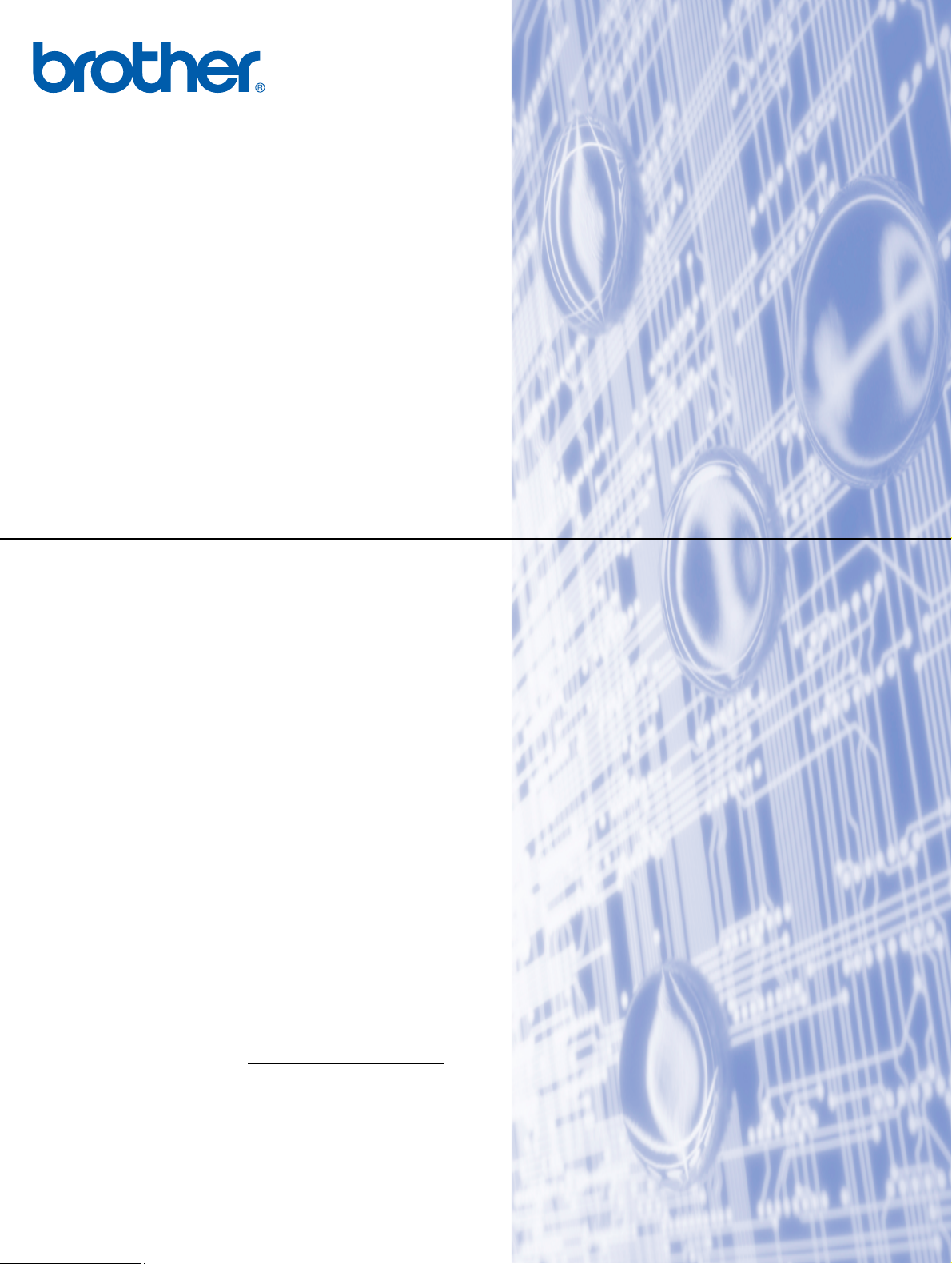
Serveur d'impression multifonction Ethernet intégré multiprotocole
GUIDE UTILISATEUR RÉSEAU
MFC-7440N
DCP-7045N
Veuillez lire ce manuel attentivement avant d'utiliser cet appareil
sur votre réseau. Vous pouvez visualiser ce manuel au format
HTML à tout moment à partir du CD-ROM fourni. Conservez ce
CD-ROM à portée de la main afin de pouvoir le consulter
facilement en cas de besoin. Vous pouvez également
télécharger le manuel au format PDF à partir du Brother
Solutions Center (
Le Brother Solutions Center (http://solutions.brother.com/)
regroupe en une adresse toutes les réponses à vos besoins
d’impression. Téléchargez les pilotes et les utilitaires les plus
récents pour votre appareil, consultez la Foire aux Questions et
les conseils de dépistage des pannes ou découvrez des
solutions d'impression spécifiques.
Remarque : Les modèles ne sont pas tous disponibles dans tous
les pays.
http://solutions.brother.com/).
Version A
FRE
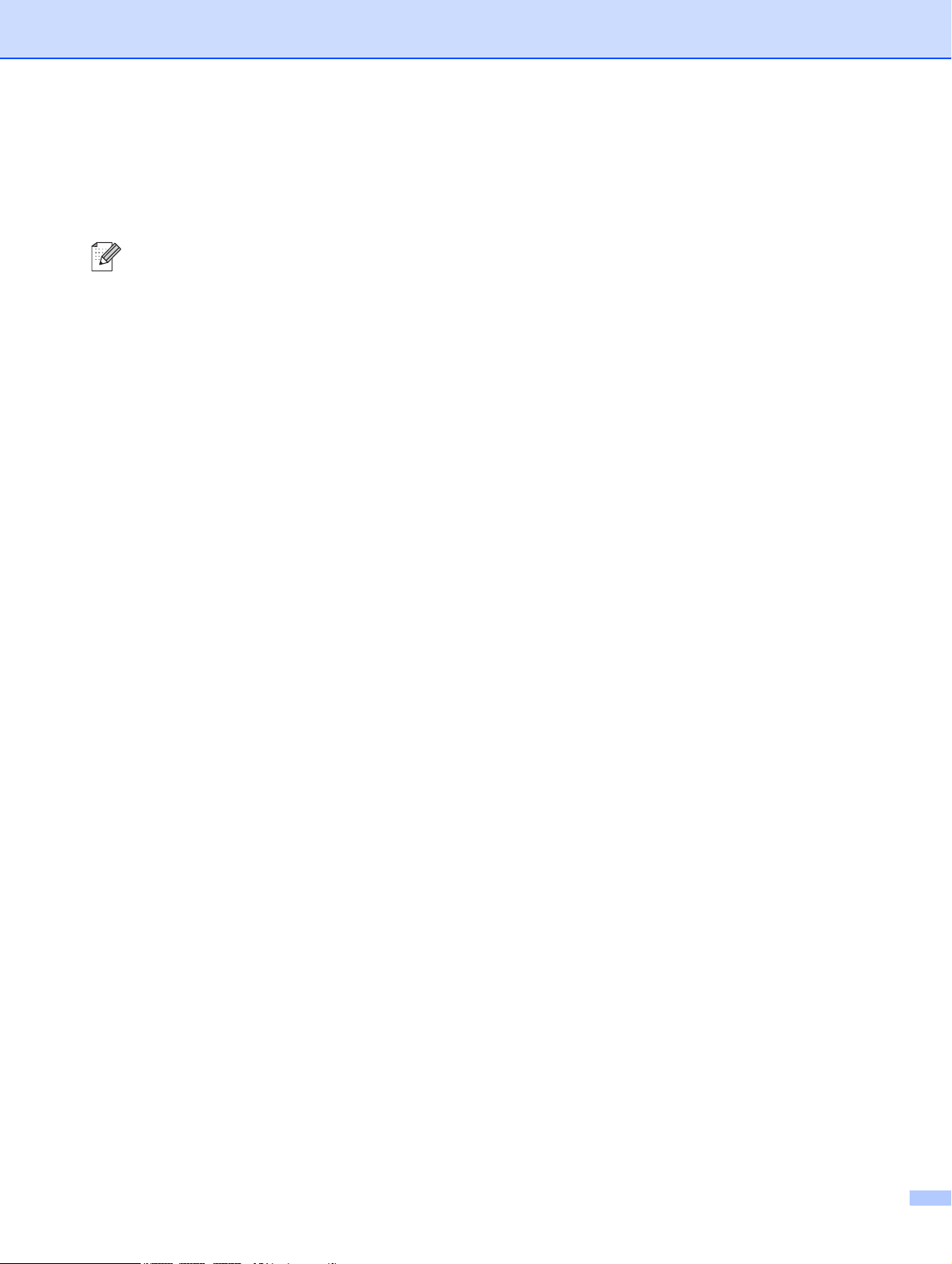
Définitions des remarques
Ce guide utilisateur utilise l'icône suivante :
Les notes vous indiquent comment répondre à une situation donnée ou vous donnent des
conseils sur le fonctionnement des options disponibles.
Marques commerciales
Brother et le logo Brother sont des marques déposées et BRAdmin Light et BRAdmin Professional sont des
marques de Brother Industries, Ltd.
UNIX est une marque déposée de The Open Group.
Apple et Macintosh sont des marques déposées et Safari est une marque d'Apple Inc.
HP, Hewlett-Packard, Jetdirect et PCL sont des marques déposées de Hewlett-Packard Company.
PostScript est une marque déposée d'Adobe Systems Incorporated.
Windows Vista est une marque déposée ou commerciale de Microsoft Corporation aux Etats-Unis et dans
d'autres pays.
Microsoft, Windows et Windows Server sont des marques déposées de Microsoft Corporation aux Etats-Unis
et dans d'autres pays.
Java et tous les logos et marques contenant Java sont des marques de Sun Microsystems, Inc. aux Etats-
Unis et dans d'autres pays.
Firefox est une marque déposée de la Mozilla Foundation.
Tous les autres noms de marque et de produit mentionnés dans le présent guide sont les marques déposées
de leurs détenteurs respectifs.
Note d’édition et de publication
Le présent guide a été édité et publié sous la direction de Brother Industries Ltd. Il reprend les descriptions
et les caractéristiques les plus récentes du produit.
Le contenu de ce guide et les caractéristiques de ce produit peuvent être modifiés sans préavis.
Brother se réserve le droit d'apporter, sans préavis, des modifications aux caractéristiques et aux éléments
contenus dans le présent guide. Brother ne saurait être tenu responsable d’un dommage quelconque (y
compris en cas de dommages indirects) causé par la confiance accordée aux éléments présentés ici, ceci
comprenant, sans pour autant s'y limiter, les erreurs typographiques ou autres liées à la publication.
©2008 Brother Industries Ltd.
i
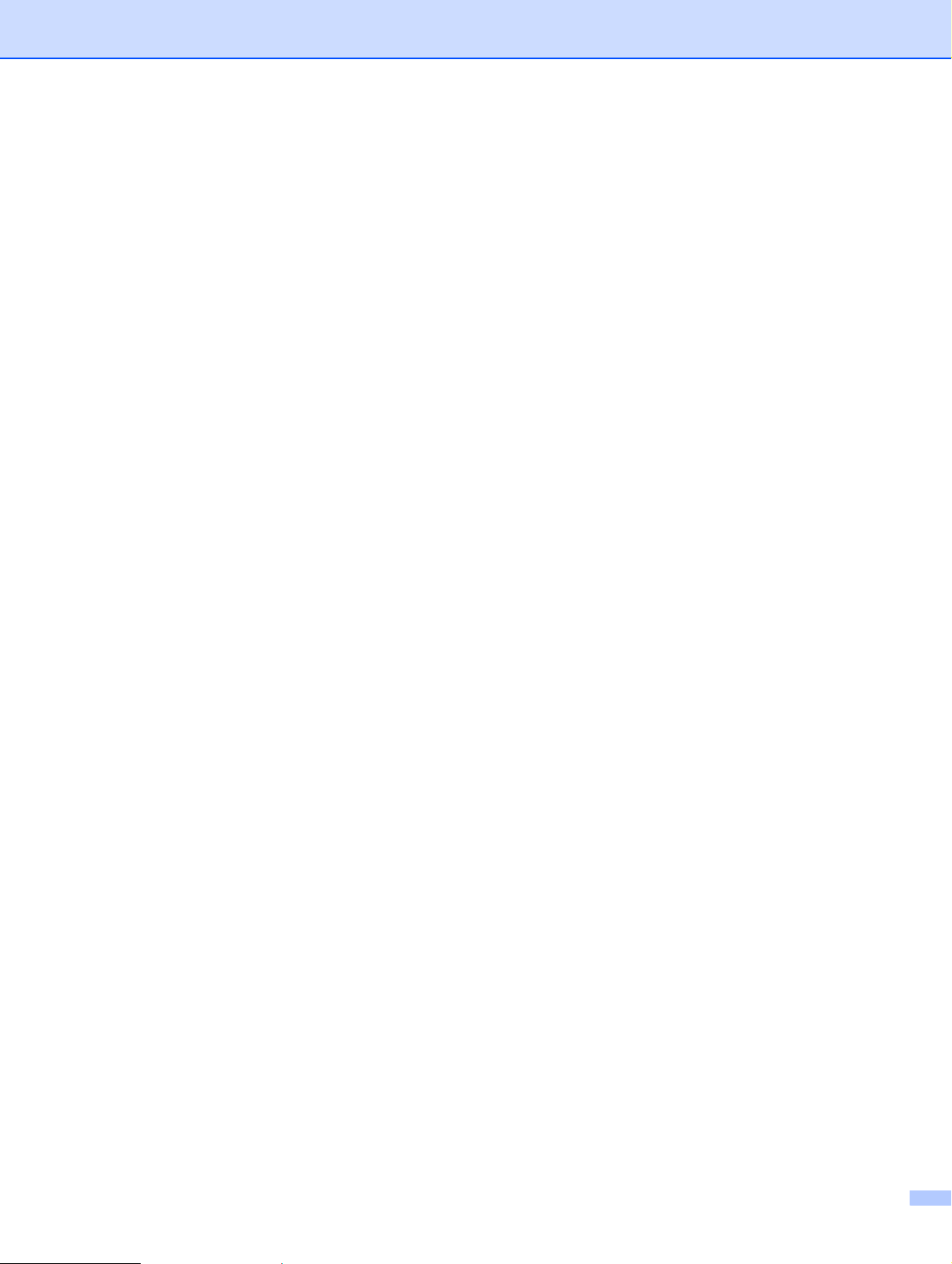
REMARQUE IMPORTANTE
Windows® XP dans ce document représente Windows® XP Professional, Windows® XP Professional x64
®
Edition et Windows
Windows® Server 2003 dans ce document représente Windows® Server 2003 et Windows®
Server
Windows Vista® dans ce document représente toutes les éditions de Windows Vista®.
2003 x64 Edition.
XP Home Edition.
ii
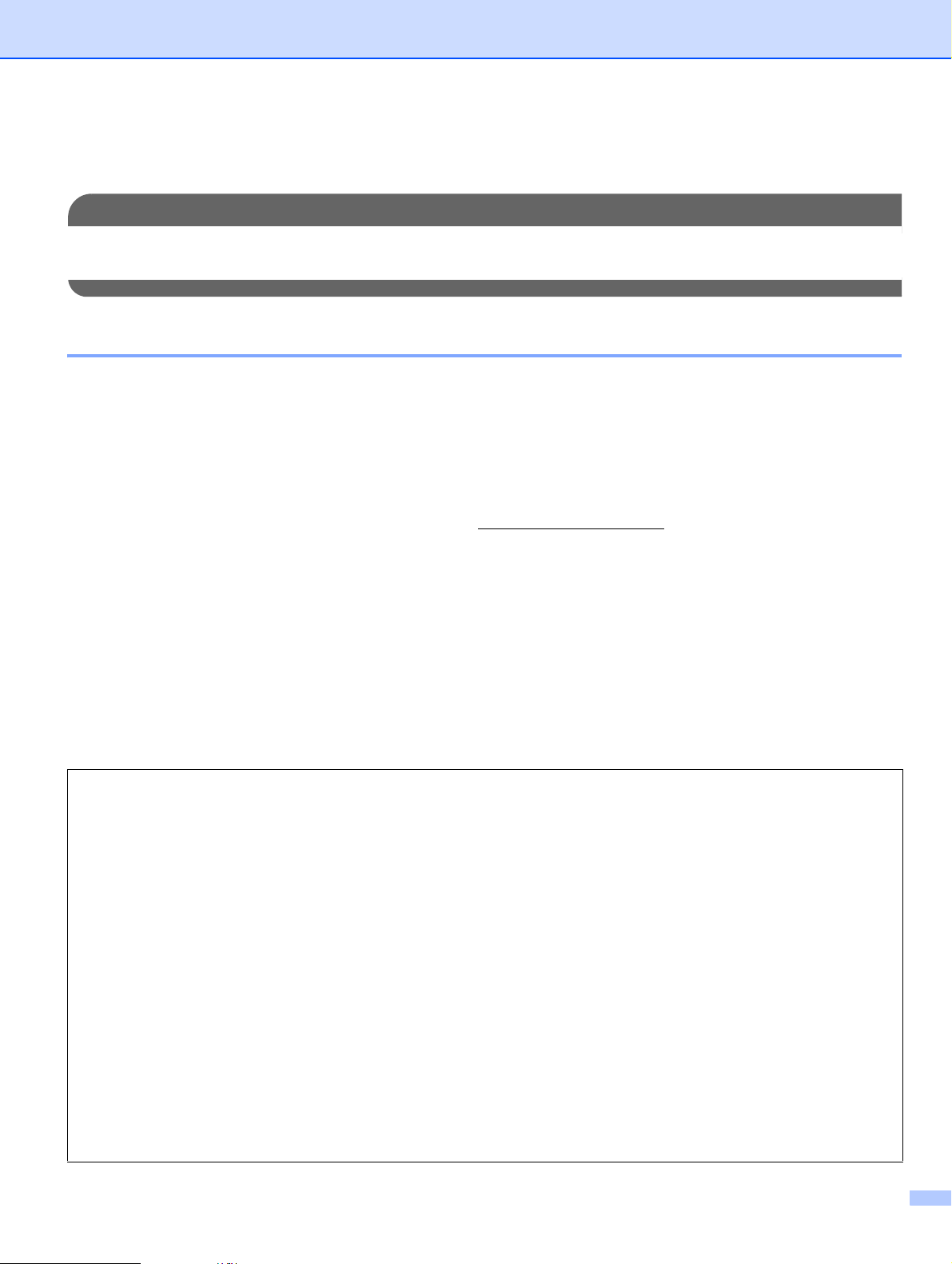
Numéros Brother
IMPORTANT
Pour tout problème d’ordre technique ou d’exploitation, vous devez appeler le pays où vous avez acheté
l’appareil. Les appels doivent provenir du pays concerné.
Service à la clientèle
Aux ETATS-UNIS 1-877-BROTHER (1-877-276-8437)
1-901-379-1215 (fax)
Au Canada 1-877-BROTHER
(514) 685-4898 (fax)
Au Brésil helpline@brother.com.br
En Europe Rendez-vous à l’adresse http://www.brother.com/ pour obtenir les coordonnées
de votre agence Brother locale.
Recherche des centres d’entretien (Etats-Unis)
Pour obtenir l’adresse d'un centre d'entretien agréé Brother, veuillez composer 1-877-BROTHER (1-877276-8437).
Recherche des centres d’entretien (Canada)
Pour obtenir l’adresse d'un centre d'entretien agréé Brother, veuillez composer le 1-877-BROTHER.
Pour nous faire part de vos commentaires ou suggestions, veuillez nous écrire :
Aux ETATS-UNIS Service à la clientèle
Brother International Corporation
100 Somerset Corporate Boulevard
Bridgewater NJ 08807-0911
Au Canada Brother International Corporation (Canada), Ltd.
- Marketing Dept.
1 Hôtel de Ville
Dollard des Ormeaux, QC
H9B 3H6
Canada
Au Brésil Brother International Corporation do Brasil Ltda.
Av. Paulista, 854 - 15 and. - Ed. Top Center
CEP: 01310-100 - São Paulo - SP - Brasil
En Europe European Product & Service Support
1 Tame Street
Audenshaw
Manchester M34 5JE, UK
iii
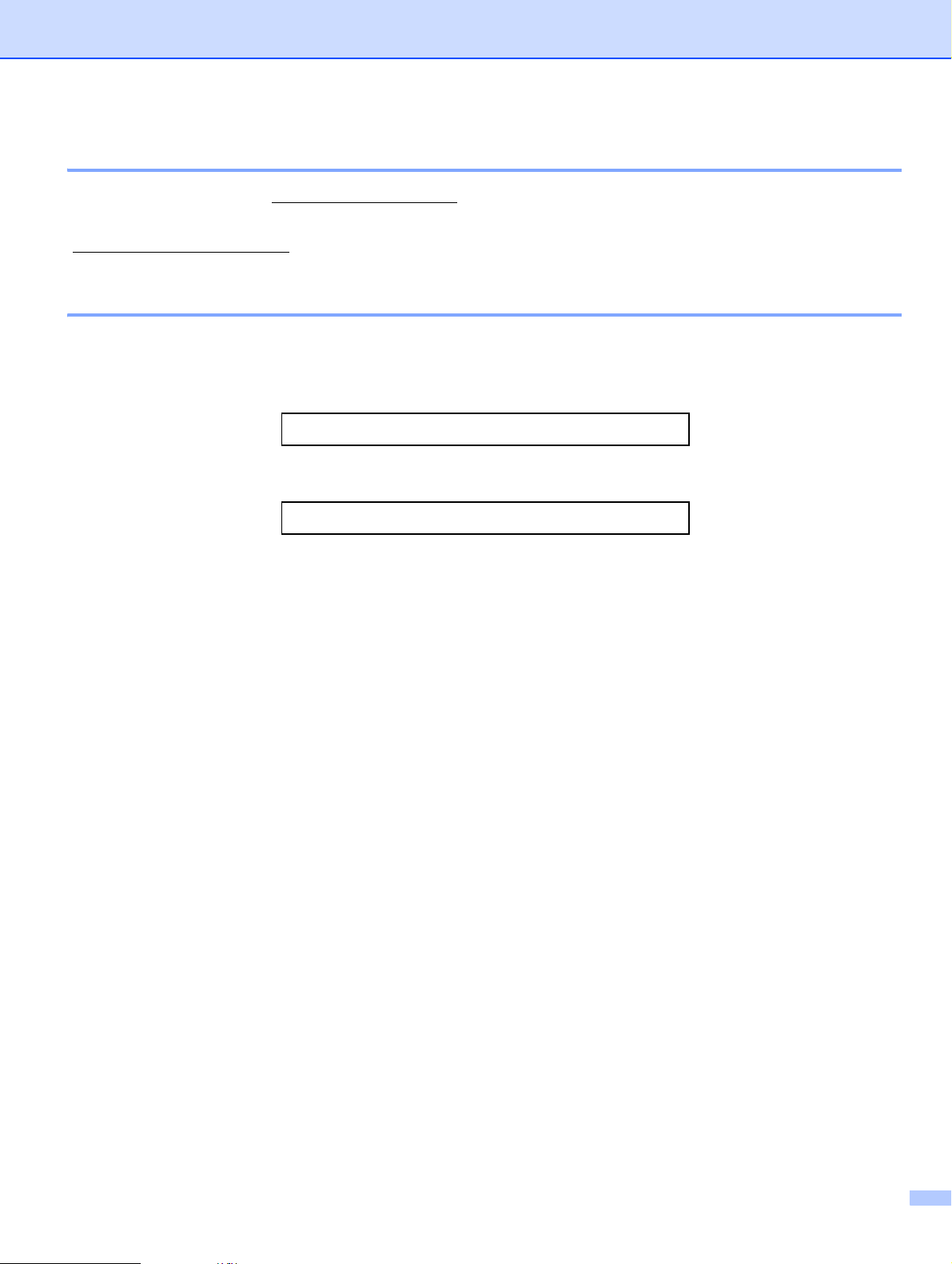
Adresses Internet
Brother Global Web Site : http://www.brother.com/
Pour la Foire aux questions (FAQs), le service après-vente, les mises à jour des pilotes et les utilitaires :
http://solutions.brother.com/
Commande d'accessoires et de fournitures
Aux ETATS-UNIS : 1-877-552-MALL (1-877-552-6255)
1-800-947-1445 (fax)
http://www.brothermall.com/
Au Canada : 1-877-BROTHER
http://www.brother.ca/
iv
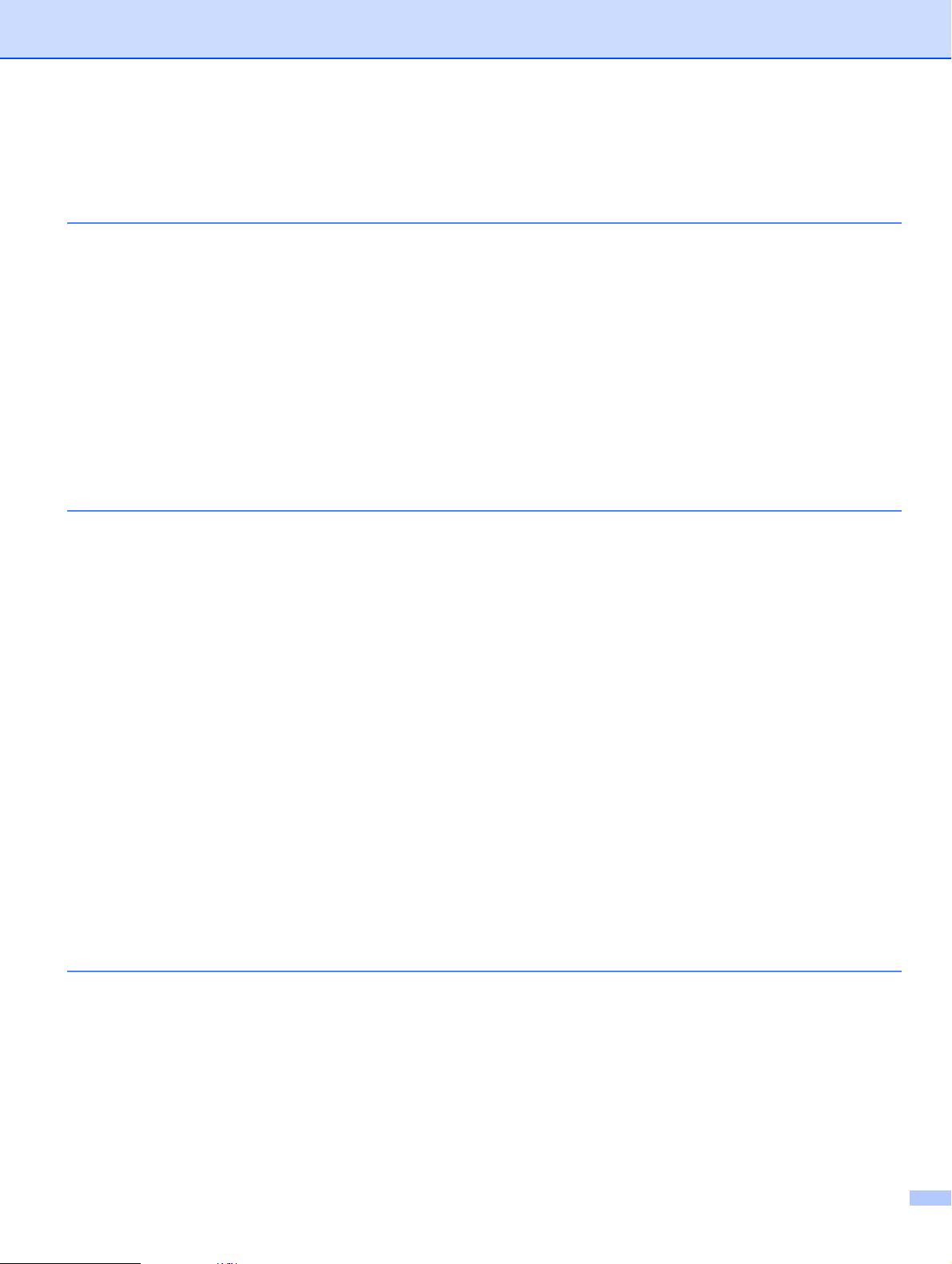
Table des matières
1 Introduction 1
Généralités ................................................................................................................................................1
Fonctions réseau .......................................................................................................................................2
Impression en réseau ..........................................................................................................................2
Numérisation en réseau ......................................................................................................................2
PC Fax réseau (pour MFC-7440N) .....................................................................................................2
Utilitaires de gestion ............................................................................................................................2
Serveur de télécopie/Scan vers E-mail sur Internet (téléchargement uniquement) ............................3
Types de connexion réseau.......................................................................................................................4
Exemple de connexion réseau ............................................................................................................4
Protocoles..................................................................................................................................................6
Protocoles TCP/IP et fonctionnalités ...................................................................................................6
Autre protocole ....................................................................................................................................8
2 Configuration de la machine pour un réseau 9
Généralités ................................................................................................................................................9
Adresses IP, masques de sous-réseau et passerelles..............................................................................9
Adresse IP ...........................................................................................................................................9
Masque de sous réseau ....................................................................................................................10
Passerelle (et routeur) .......................................................................................................................11
Graphique chronologique ........................................................................................................................11
Paramétrage de l'adresse IP et du masque de sous-réseau...................................................................12
Utilisation de l'utilitaire BRAdmin Light pour configurer comme imprimante réseau .........................12
Utilisation du panneau de configuration pour configurer votre machine pour fonctionner
sur un réseau ................................................................................................................................14
Utilisation d'autres méthodes pour configurer votre appareil pour un réseau ...................................14
Modification des paramètres du serveur d'impression ............................................................................15
Utilisation de l'utilitaire BRAdmin Light pour changer les paramètres du serveur d'impression ........15
Utilisation de l'utilitaire BRAdmin Professional pour changer les paramètres du serveur
d'impression (pour Windows®) ......................................................................................................16
Utilisation du panneau de configuration pour changer les paramètres du serveur d'impression ......16
Utilisation de la gestion à partir du Web (navigateur Web) pour configurer les paramètres
d'impression/numérisation.............................................................................................................17
Utilisation de la configuration à distance pour changer les paramètres du serveur d'impression
(non disponible pour Windows Server® 2003) (pour MFC-7440N) ...............................................17
Utilisation d'autres méthodes pour changer les paramètres du serveur d'impression ......................17
3 Configuration à l'aide du panneau de configuration 18
Menu Réseau ..........................................................................................................................................18
TCP/IP ...............................................................................................................................................18
Ethernet .............................................................................................................................................26
Numérisation vers FTP (pour MFC-7440N).......................................................................................26
Restauration des paramètres réseau aux réglages d’usine par défaut ...................................................27
Impression de la Liste de configuration du réseau ..................................................................................28
v
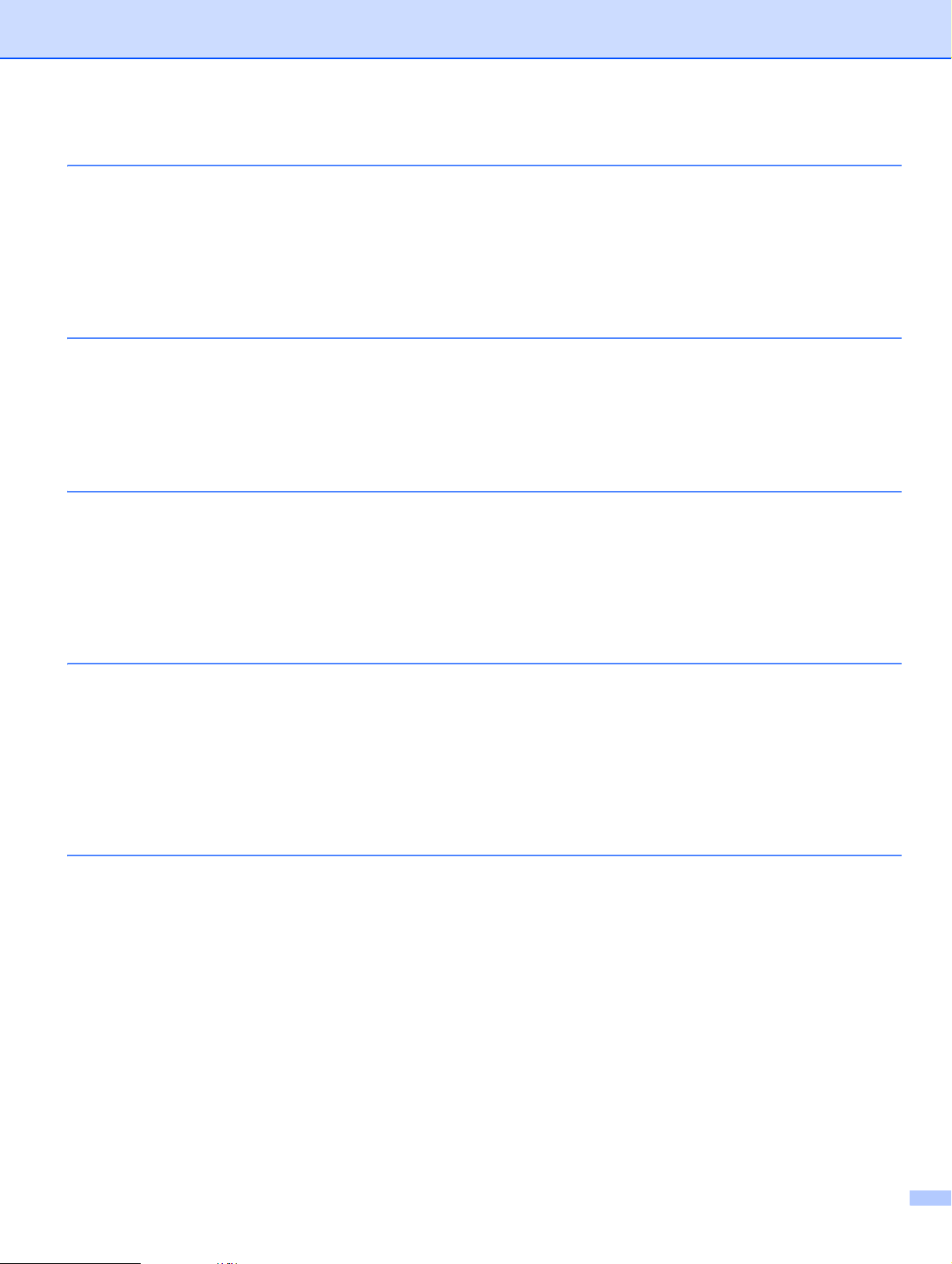
4 Assistant de déploiement de pilote (Windows® uniquement) 29
Généralités ..............................................................................................................................................29
Méthodes de connexion...........................................................................................................................29
Peer to Peer ......................................................................................................................................29
Partage en réseau .............................................................................................................................30
Comment installer l’Assistant de déploiement de pilote ..........................................................................31
Utilisation du logiciel de l’Assistant de déploiement de pilote..................................................................32
5
6 Impression Internet sous Windows
Impression réseau depuis Windows® : impression entre homologues TCP/IP de base
Généralités ..............................................................................................................................................35
Configuration du port TCP/IP standard....................................................................................................36
Pilote d’imprimante non installé.........................................................................................................36
Pilote d’imprimante déjà installé ........................................................................................................36
Autres sources d’information ...................................................................................................................37
®
Généralités ..............................................................................................................................................38
Impression IPP pour Windows® 2000/XP, Windows Vista® et Windows Server® 2003..........................39
Pour Windows Vista®........................................................................................................................39
Pour Windows® 2000/XP et Windows Server® 2003 ........................................................................41
Spécification d’une URL différente ....................................................................................................43
Autres sources d’information ...................................................................................................................43
7 Impression réseau à partir d’un Macintosh
Généralités ..............................................................................................................................................44
Impression depuis un système Macintosh® en utilisant les fonctions de configuration réseau simples
Comment choisir le pilote d'impression (TCP/IP) ..............................................................................44
Comment sélectionner le pilote d'imprimante BR-Script 3 (TCP/IP) (pour DCP-7045N) ........................48
Pour Mac OS® X 10.5 .......................................................................................................................48
Pour Mac OS® X 10.2.4 à 10.4.x.......................................................................................................49
Autres sources d’information ...................................................................................................................52
35
38
®
44
........44
8 Gestion à partir du Web 53
Généralités ..............................................................................................................................................53
Comment configurer les paramètres du serveur d'impression en utilisant la gestion à partir du Web
(navigateur web)...................................................................................................................................54
Informations concernant les mots de passe ............................................................................................55
Modification de la configuration de la fonction Numériser vers FTP à l'aide d'un navigateur
(pour MFC-7440N) ...............................................................................................................................55
vi
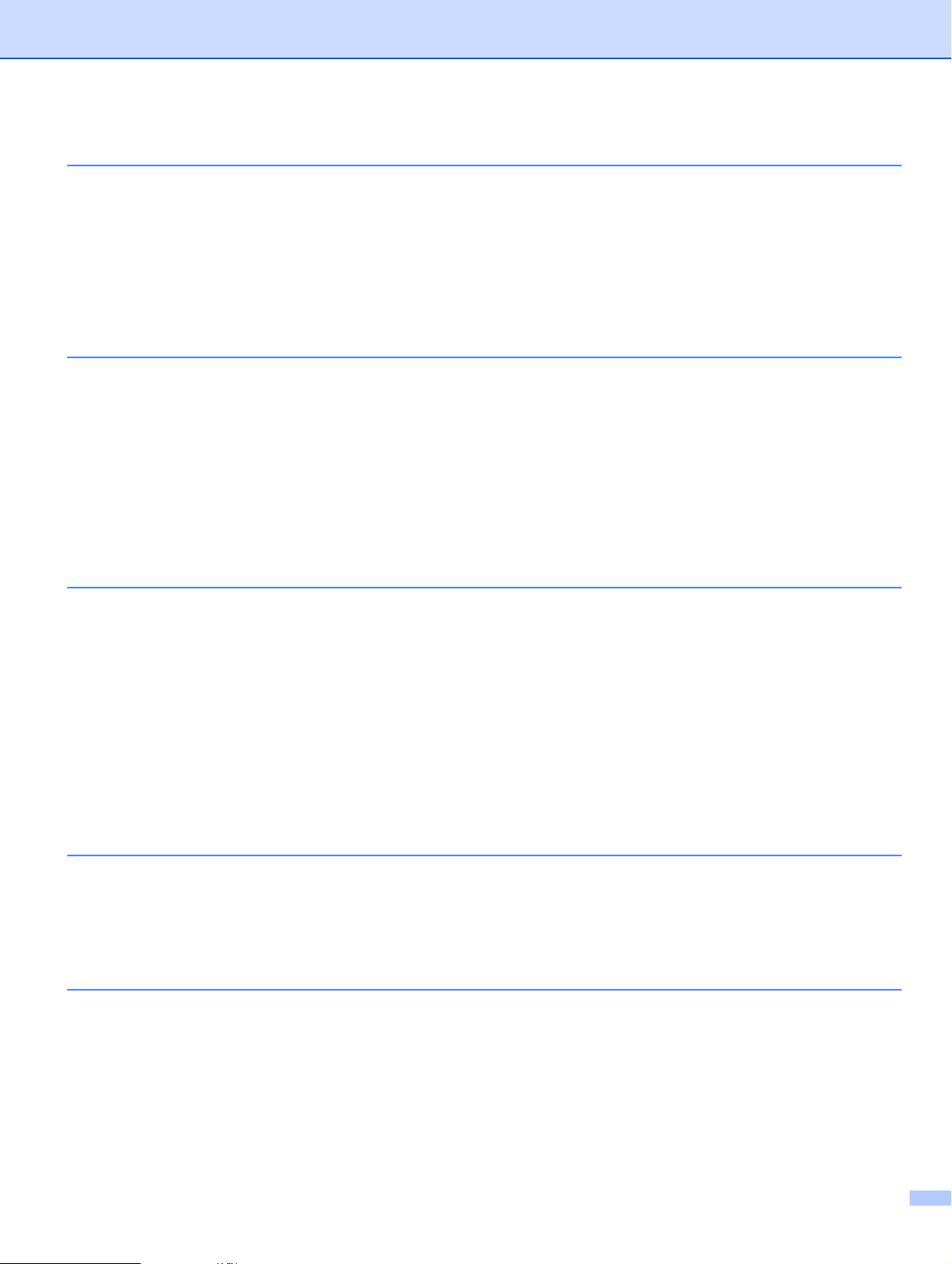
9 Dispositifs de sécurité 56
Généralités ..............................................................................................................................................56
Méthodes de sécurité pour l'avis par e-mail ............................................................................................56
POP avant SMTP (PbS) ....................................................................................................................56
SMTP-AUTH (authentification SMTP) ...............................................................................................56
APOP (Authenticated Post Office Protocol) ......................................................................................56
Utilisation de l'avis par e-mail avec l'authentification des utilisateurs ......................................................57
Gestion sécurisée en utilisant BRAdmin Professional (pour Windows®) ................................................59
10 Diagnostic des anomalies 60
Généralités ..............................................................................................................................................60
Problèmes généraux................................................................................................................................60
Problèmes d'installation du logiciel d’impression en réseau....................................................................61
Problèmes d'impression ..........................................................................................................................62
Problèmes de numérisation et PC FAX ...................................................................................................64
Problèmes spécifiques aux protocoles ....................................................................................................66
Diagnostic des anomalies IPP sous Windows® 2000/XP, Windows Vista® et
Windows Server® 2003 .................................................................................................................66
Diagnostic des anomalies de gestion à partir du Web (navigateur Web) (TCP/IP) ...........................66
A Annexe A 67
Utilisation des services ............................................................................................................................67
Autres moyens de définir l'adresse IP (pour les utilisateurs avancés et les administrateurs) .................67
Configuration de l'adresse IP à l’aide de DHCP ................................................................................67
Utilisation de BOOTP pour configurer l'adresse IP............................................................................68
Utilisation de RARP pour configurer l’adresse IP ..............................................................................69
Utilisation de APIPA pour configurer l’adresse IP .............................................................................69
Utilisation de ARP pour configurer l'adresse IP.................................................................................69
Utilisation de la console TELNET pour configurer l'adresse IP .........................................................70
Utilisation du logiciel serveur Brother Web BRAdmin pour IIS pour configurer l'adresse IP .............71
Installation lors de l'utilisation des services web (pour les utilisateurs Windows Vista®).........................72
Installation si une file d'impression réseau ou partagée est utilisée (pilote d'imprimante seulement)
...........73
B Annexe B 74
Caractéristiques techniques du serveur d'impression .............................................................................74
Réseau Ethernet câblé ......................................................................................................................74
Tableau des fonctions et des réglages usine par défaut .........................................................................76
Saisie de texte (pour MFC-7440N) ..........................................................................................................78
C Index 79
vii
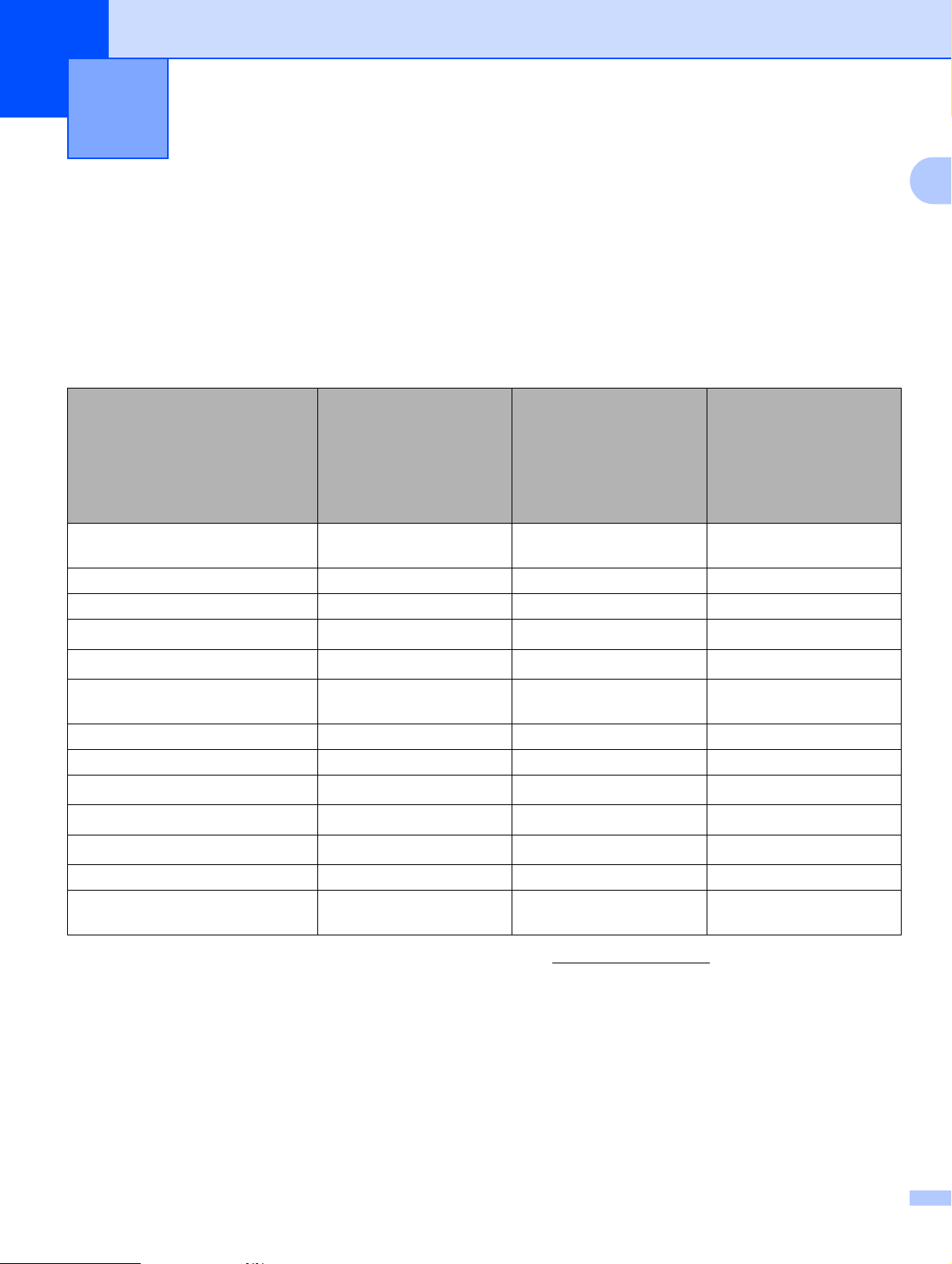
1
Introduction 1
Généralités 1
La machine Brother peut être partagée sur un réseau filaire Ethernet 10/100 Mb en utilisant le serveur
d'impression du réseau interne. Ce dernier supporte diverses fonctions et méthodes de connexion en
fonction du système d'exploitation utilisé sur un réseau supportant TCP/IP. Ces fonctions comprennent
l'impression, la numérisation, la transmission et la réception par PC FAX, la configuration à distance et le
contrôleur d'état. Le tableau suivant liste les fonctions et les connexions réseau prises en charge par chaque
système d'exploitation.
1
Systèmes d'exploitation
Ethernet 10/100BASE-TX câblé
(TCP/IP)
Impression r r r
BRAdmin Light r r r
BRAdmin Professional
Web BRAdmin
Gestion à partir du Web
(navigateur Web)
Impression sur Internet (IPP) r r
Numérisation r r
Transmission par PC FAX
Réception par PC FAX
Configuration à distance
Contrôleur d’état r r
Assistant de déploiement de
pilote
1
1
2
2
2
Windows® 2000
Windows® XP
Windows
Professional x64 Edition
Windows Vista
®
XP
®
r r r
r r
r r
r r r
r r
r
r r
r r
Windows Server® 2003
Windows Server® 2003
x64 Edition
Mac OS® X 10.2.4 ou
ultérieur
1
BRAdmin Professional et Web BRAdmin peuvent être téléchargés à partir du site http://solutions.brother.com/.
2
Disponible pour MFC-7440N
Pour utiliser un appareil Brother sur un réseau, vous devez configurer le serveur d'impression ainsi que les
ordinateurs utilisés.
1
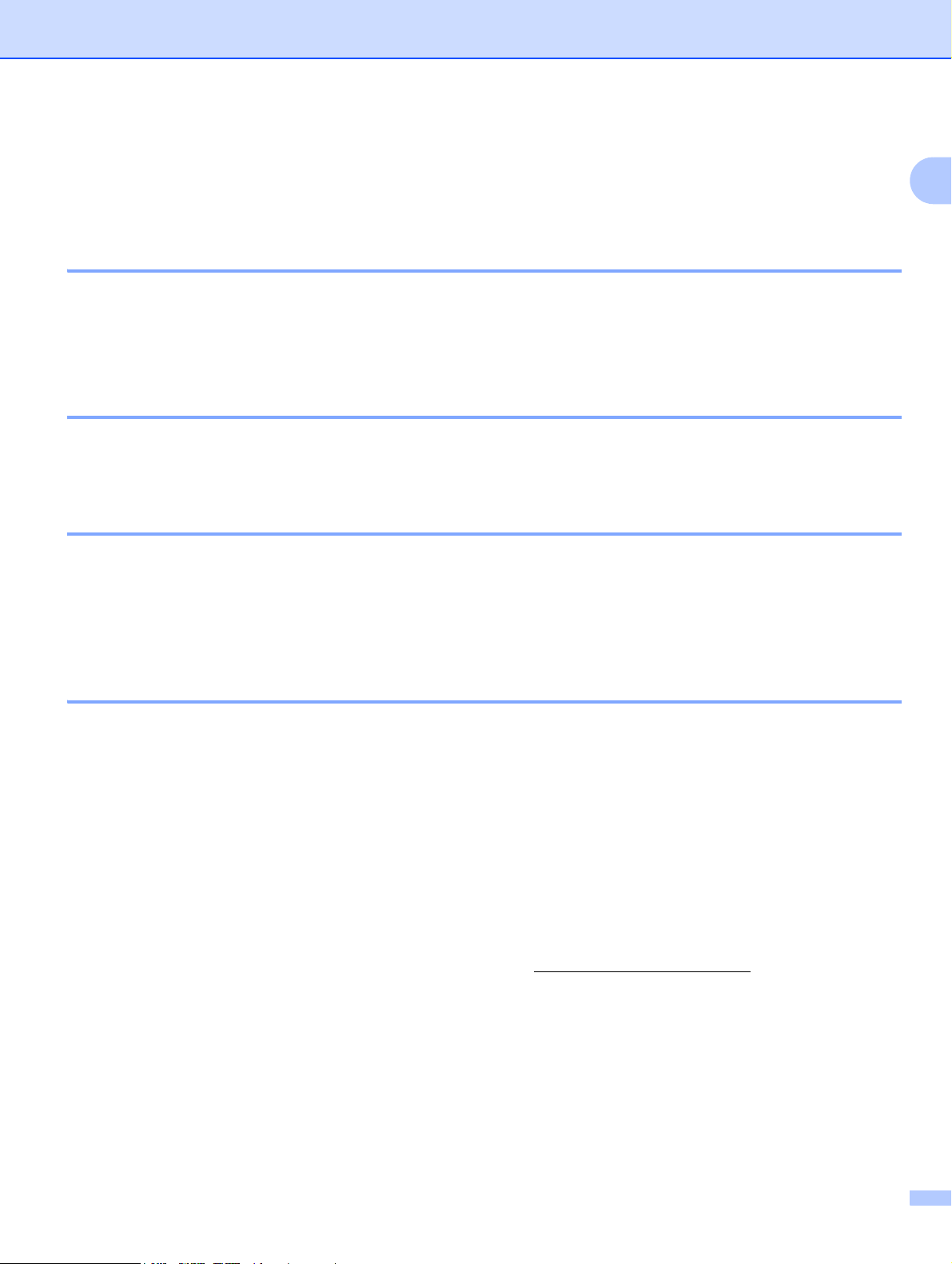
Introduction
Fonctions réseau 1
La machine Brother dispose des fonctions standards suivantes.
Impression en réseau 1
Le serveur d'impression fournit les serveurs d'impression pour Windows® 2000/XP, Windows Vista® et
®
Windows Server
version supérieure).
Numérisation en réseau 1
Vous pouvez numériser des documents dans le réseau vers votre ordinateur (Voir Numérisation dans le
réseau dans le guide d'utilisation du logiciel).
PC Fax réseau (pour MFC-7440N) 1
2003 en prenant en charge les protocoles TCP/IP et Macintosh® (Mac OS® X 10.2.4 ou
1
Vous pouvez envoyer directement un fichier sous la forme d'une télécopie PC dans le réseau (voir logiciel
Brother PC-FAX Software pour Windows
d'utilisation du logiciel pour une description complète). Les utilisateurs Windows
recevoir des télécopies PC (voir Réception de télécopies PC- dans le guide de l'utilisateur du logiciel).
®
et envoi d'une télécopie pour Macintosh® dans le guide
®
peuvent également
Utilitaires de gestion 1
BRAdmin Light 1
BRAdmin Light permet d’effectuer la configuration initiale de périphériques Brother connectés en réseau.
Vous pouvez aussi rechercher des produits Brother sur votre réseau, afficher leur état et définir les
®
paramètres réseau de base, comme l'adresse IP. L'utiliaire BRAdmin Light est disponible pour Windows
®
2000/XP, Windows Vista
version ultérieure. Pour installer BRAdmin Light sous Windows
d’installation rapide fourni avec l'imprimante. Pour les utilisateurs de Macintosh
automatiquement installé lors de l’installation du pilote. Si vous avez déjà installé le pilote d'impression, vous
n'avez pas à l'installer de nouveau.
Pour plus d'informations sur cet utilitaire, visitez le site Web http://solutions.brother.com/
et Windows Server® 2003 and Mac OS® X 10.2.4 ou les ordinateurs utilisant une
®
, veuillez vous reporter au Guide
®
, BRAdmin Light est
2
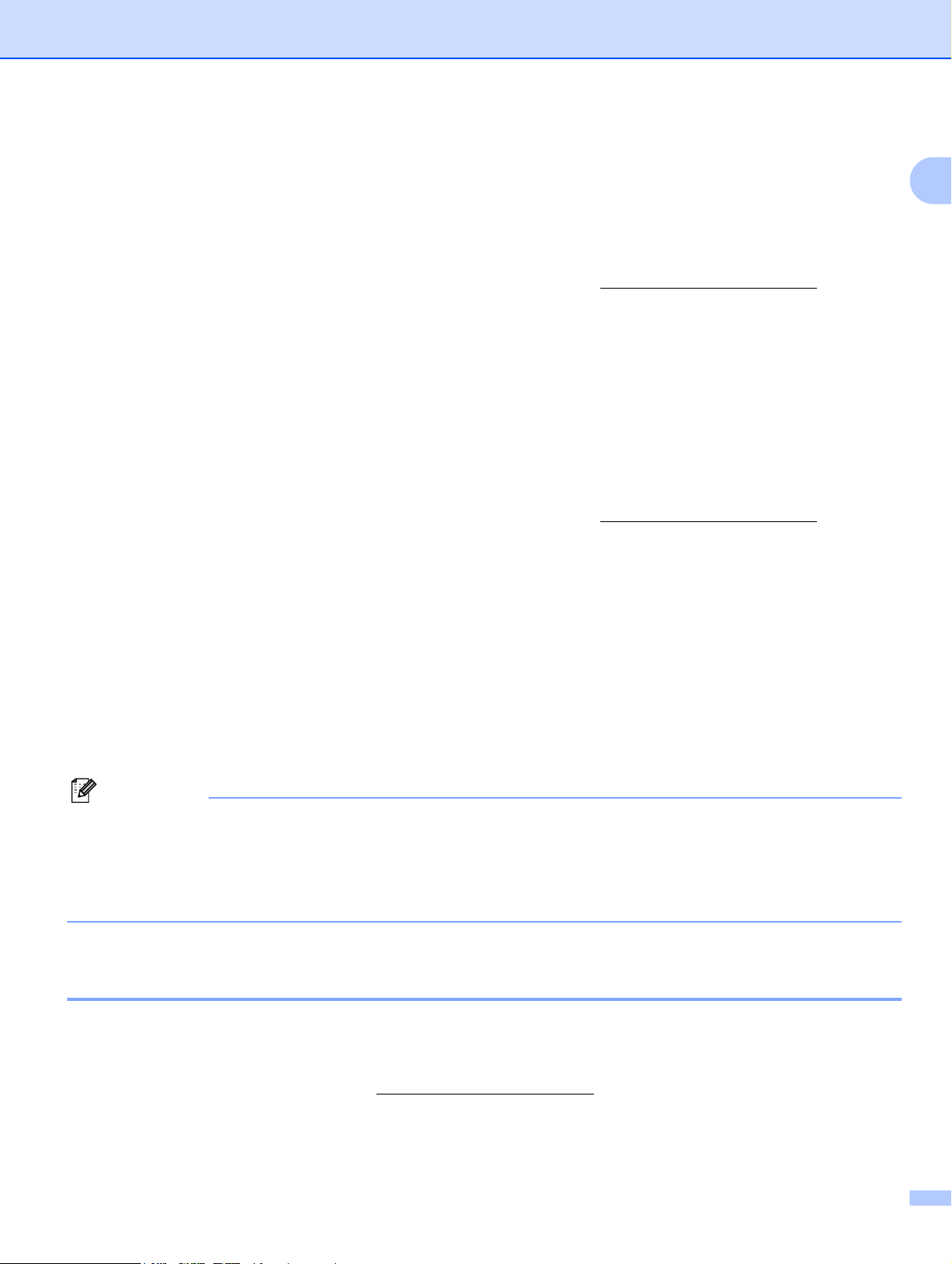
Introduction
BRAdmin Professional (pour Windows®) 1
BRAdmin Professional est un utilitaire permettant la gestion plus avancée des périphériques Brother
connectés en réseau. Cet utilitaire peut rechercher les produits Brother dans le réseau, et afficher l'état et
®
configurer les paramètres réseau d'un ordinateur exécutant Windows
. Par rapport à BRAdmin Light,
BRAdmin Professional offre des fonctions supplémentaires.
Pour plus d'informations et télécharger le logiciel, visitez le site Web http://solutions.brother.com/
Web BRAdmin (pour Windows®) 1
Web BRAdmin est un utilitaire permettant de gérer les périphériques Brother connectés en réseau. Vous
pouvez aussi rechercher des produits Brother sur votre réseau, afficher leur état et définir les paramètres
®
réseau. Contrairement à BRAdmin Professional, conçu pour Windows
uniquement, Web BRAdmin est un
utilitaire de serveur accessible depuis n'importe quel PC client avec un navigateur Web qui prend en charge
JRE (Java Runtime Environment). En installant l'utilitaire de serveur Web BRAdmin sur un ordinateur
exécutant IIS
1
, les administrateurs peuvent se connecter au serveur Web BRAdmin en utilisant un
navigateur Web qui communique avec le périphérique.
Pour plus d'informations et télécharger le logiciel, visitez le site Web http://solutions.brother.com/
1
Internet Information Server 4.0 ou Internet Information Service 5.0/5.1/6.0/7.0
1
Configuration à distance (pour MFC-7440N) 1
Le logiciel de configuration à distance permet de définir les paramètres réseau depuis un ordinateur
®
Windows
ou Macintosh® (Mac OS® X 10.2.4 ou supérieur). (Voir Configuration à distance dans le guide
d'utilisation du logiciel).
Gestion à partir du Web (navigateur Web) 1
La gestion basée sur Web permet de contrôler l'état de l'imprimante Brother ou de changer ses paramètres
de configuration en utilisant un navigateur Web.
Remarque
Il est recommandé d'utiliser Microsoft Internet Explorer 6.0® (ou version supérieure) ou Firefox® 1.0 (ou
®
version supérieure) pour Windows
et Safari™ 1.0 pour Macintosh®. Veuillez aussi vous assurer que
JavaScript et Cookies sont toujours activés, quel que soit le navigateur utilisé. Il est recommandé
d'effectuer une mise à niveau vers Safari™ 1.2 ou version supérieure pour activer JavaScript. Si vous
utilisez un autre navigateur Web, assurez-vous qu'il est compatible avec HTTP 1.0 et HTTP 1.1.
Serveur de télécopie/Scan vers E-mail sur Internet (téléchargement uniquement) 1
Il est possible d’attribuer une adresse électronique à l’appareil Brother pour vous permettre d’envoyer,
recevoir ou faire suivre des documents sur un réseau local et sur Internet vers un PC ou un autre télécopieur
doté de cette fonctionnalité. Pour utiliser cette fonction, veuillez télécharger le logiciel nécessaire à partir de
notre site web Brother Solutions Center (
configurer les paramètres requis à l'aide du panneau de commande de l'appareil. Pour obtenir des
compléments d'information, veuillez consulter le Guide de l'utilisateur pour les fax sur Internet sur le site Web
indiqué plus haut.
http://solutions.brother.com/). Avant d'utiliser la fonction, vous devez
3
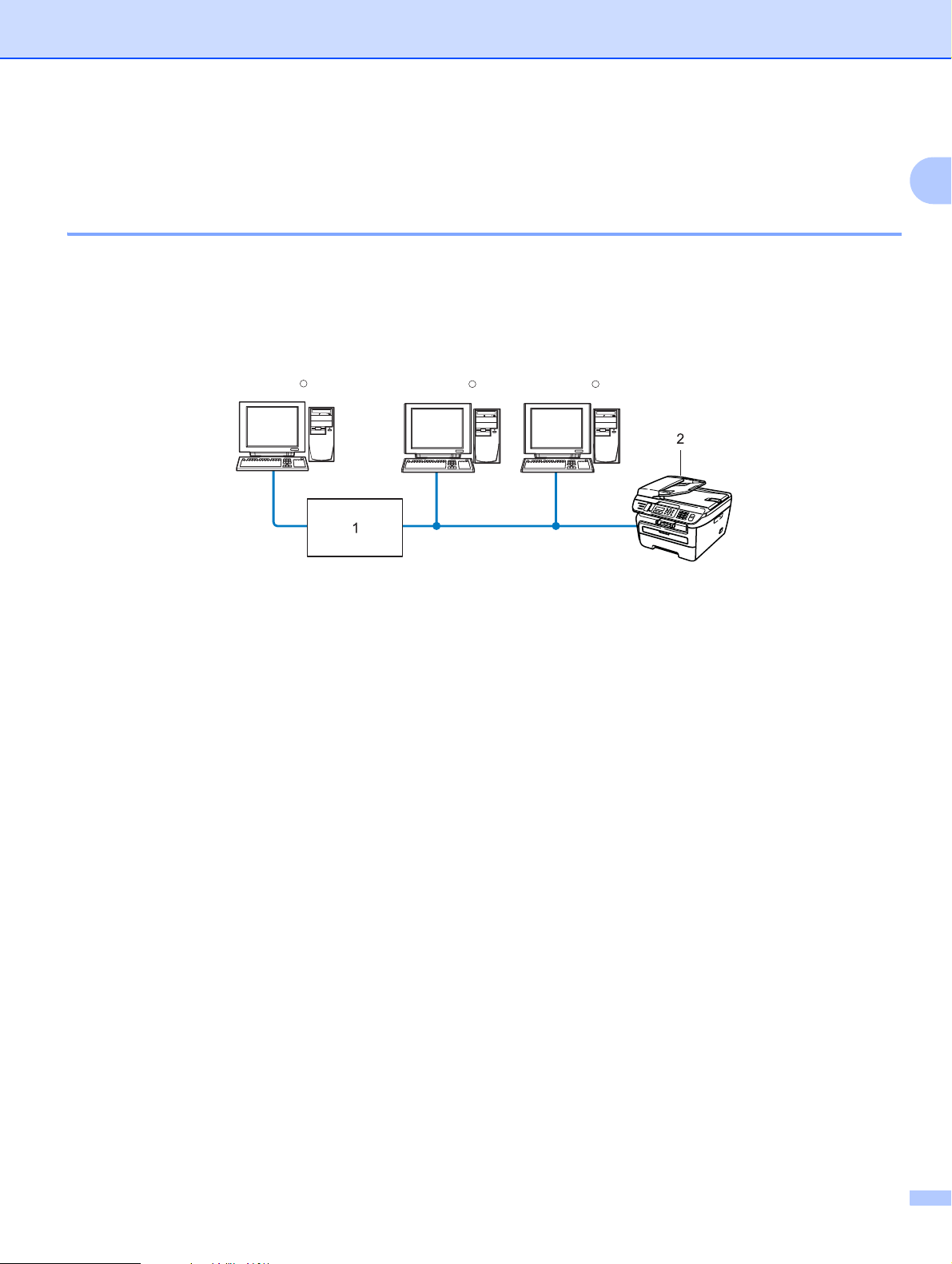
Introduction
Types de connexion réseau 1
Exemple de connexion réseau 1
Généralement, il existe deux types de connexions réseau : Peer to peer et Réseau partagé.
Impression Peer to Peer à l'aide de TCP/IP 1
Dans un environnement Peer to Peer, chaque ordinateur échange directement les données avec chaque
appareil. Il n’y a pas de serveur central contrôlant l'accès aux fichiers ou le partage des imprimantes.
Windows
R
Windows
R
Windows
R
TCP/IPTCP/IP
1
1 Routeur
2 Imprimante réseau (votre appareil)
Sur un réseau plus petit consistant en 2 ou 3 ordinateurs, nous recommandons la méthode d'impression
Peer to Peer car elle est plus facile à configurer que la méthode d'impression partagée sur réseau décrite
plus loin. Voir
Impression partagée en réseau à la page 5.
Chaque ordinateur doit utiliser le protocole TCP/IP.
Il faut configurer une adresse IP appropriée pour l’appareil Brother.
Si vous utilisez des routeurs, il faut configurer l’adresse de la passerelle sur les ordinateurs et l'appareil
Brother.
L'appareil Brother peut également communiquer avec Macintosh®. (systèmes d'exploitation supportant
TCP/IP)
4
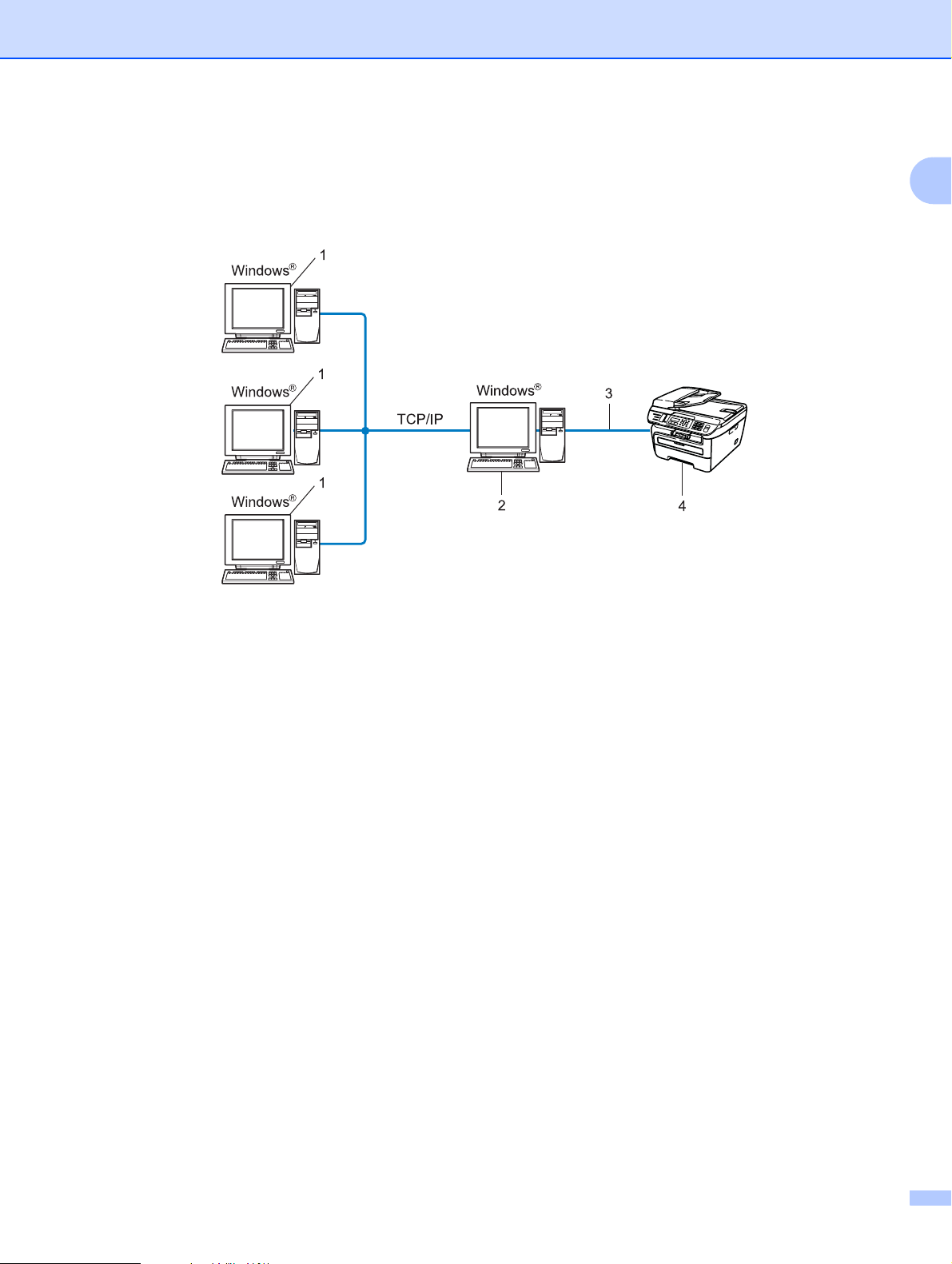
Introduction
Impression partagée en réseau 1
Dans un environnement partagé en réseau, chaque ordinateur envoie les données via un ordinateur contrôlé
de façon centrale. Ce type d'ordinateur s'appelle généralement un “serveur” ou un “serveur d'impressionr”.
Son rôle consiste à contrôler toutes les tâches d'impression.
1 Ordinateur client
2 Appelé également “Serveur” ou “Serveur d'impressionr”
3 TCP/IP ou USB (en fonction des cas)
1
4 Imprimante (votre appareil)
Pour un réseau plus important, nous conseillons un environnement d'impression partagé en réseau.
Le “serveur” ou le “serveur d'impression” doit utiliser le protocole d'impression TCP/IP.
Il faut configurer une adresse IP appropriée pour l'appareil Brother, sauf s'il est connecté via l'interface
USB au niveau du serveur.
5
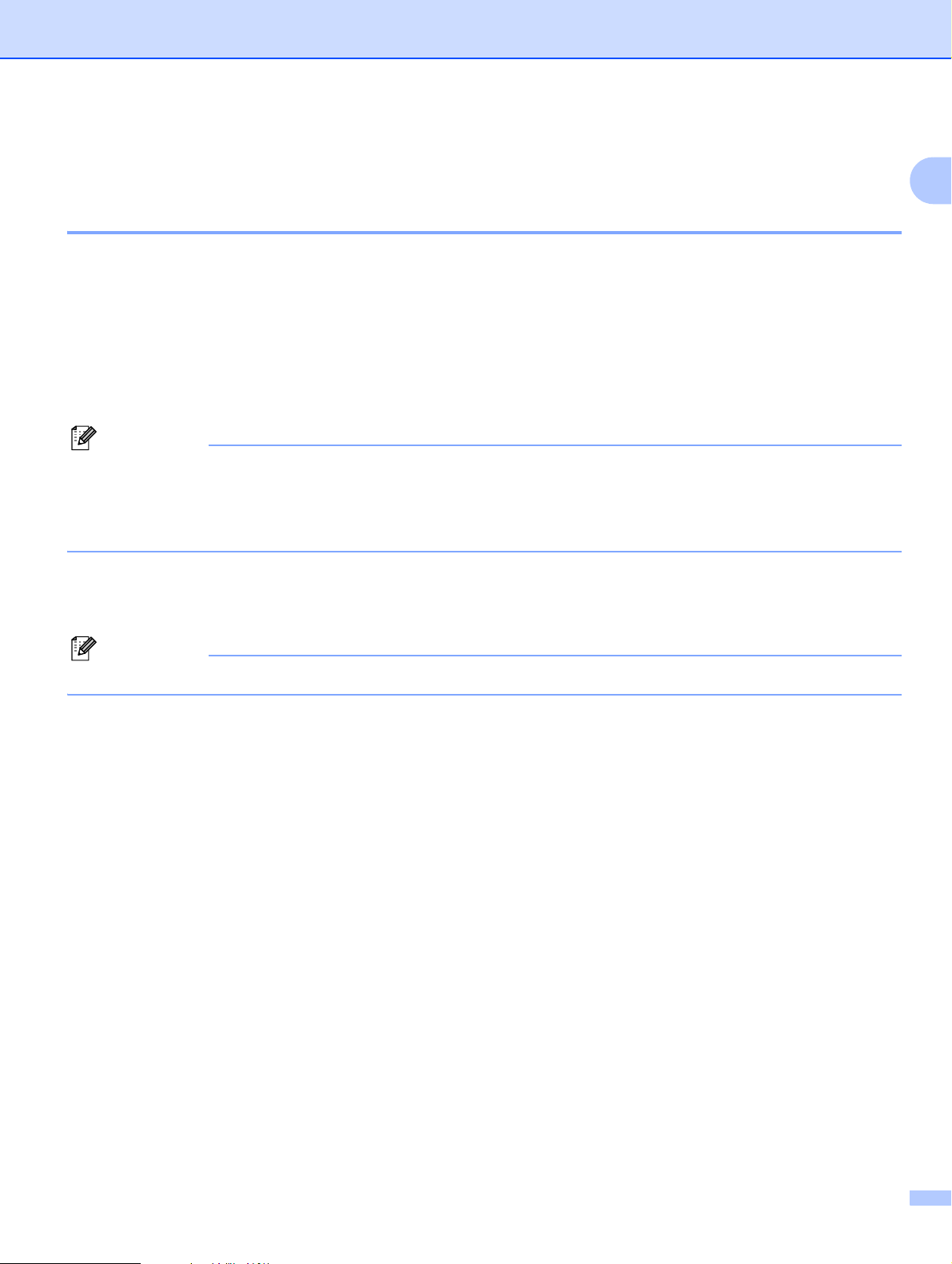
Introduction
Protocoles 1
Protocoles TCP/IP et fonctionnalités 1
Les protocoles sont des ensembles de règles standardisées qui permettent de transmettre des données sur
un réseau. Grâce aux protocoles, les utilisateurs ont accès aux ressources connectées au réseau.
Le serveur d'impression utilisé sur ce produit Brother fonctionne avec le protocole TCP/IP (Transmission
Control Protocol/Internet Protocol).
TCP/IP représente le protocole le plus courant pour les communications comme Internet et e-mail. Il peut être
utilisé sous pratiquement tous les systèmes d'exploitation tels que Windows
Les protocoles TCP/IP suivants sont disponibles sur cet appareil Brother.
Remarque
• Vous pouvez configurer les paramètres de protocole à l'aide d'un navigateur Web (HTTP). Voir Comment
configurer les paramètres du serveur d'impression en utilisant la gestion à partir du Web (navigateur web)
à la page 54.
• Pour les fonctions de sécurité, voir Méthodes de sécurité pour l'avis par e-mail à la page 56.
®
, Macintosh® et Linux.
1
DHCP/BOOTP/RARP 1
L'utilisation des protocoles DHCP/BOOTP/RARP permet de configurer automatiquement l'adresse IP.
Remarque
Pour utiliser les protocoles DHCP/BOOTP/RARP, veuillez contacter votre administrateur réseau.
APIPA 1
Si vous n'affectez pas une adresse IP manuellement (à l'aide du panneau de configuration ou du logiciel
BRAdmin) ou automatiquement (à l'aide d'un serveur DHCP/BOOTP/RARP), le protocole APIPA (Automatic
Private IP Addressing) attribue automatiquement une adresse IP dans l'intervalle 169.254.1.0 -
169.254.254.255.
Client DNS 1
Le serveur d'impression Brother gère la fonction client DNS (Domain Name System). Cette fonction permet
au serveur d'impression de communiquer avec d'autres appareils en utilisant son nom DNS.
LPR/LPD 1
Protocoles d'impression courants sur les réseaux TCP/IP.
Client SMTP 1
Le client SMTP (Simple Mail Transfer Protocol) est utilisé pour envoyer des e-mails via Internet ou un
Intranet.
Port9100 1
Un autre protocole d'impression couramment employé sur les réseaux TCP/IP.
6
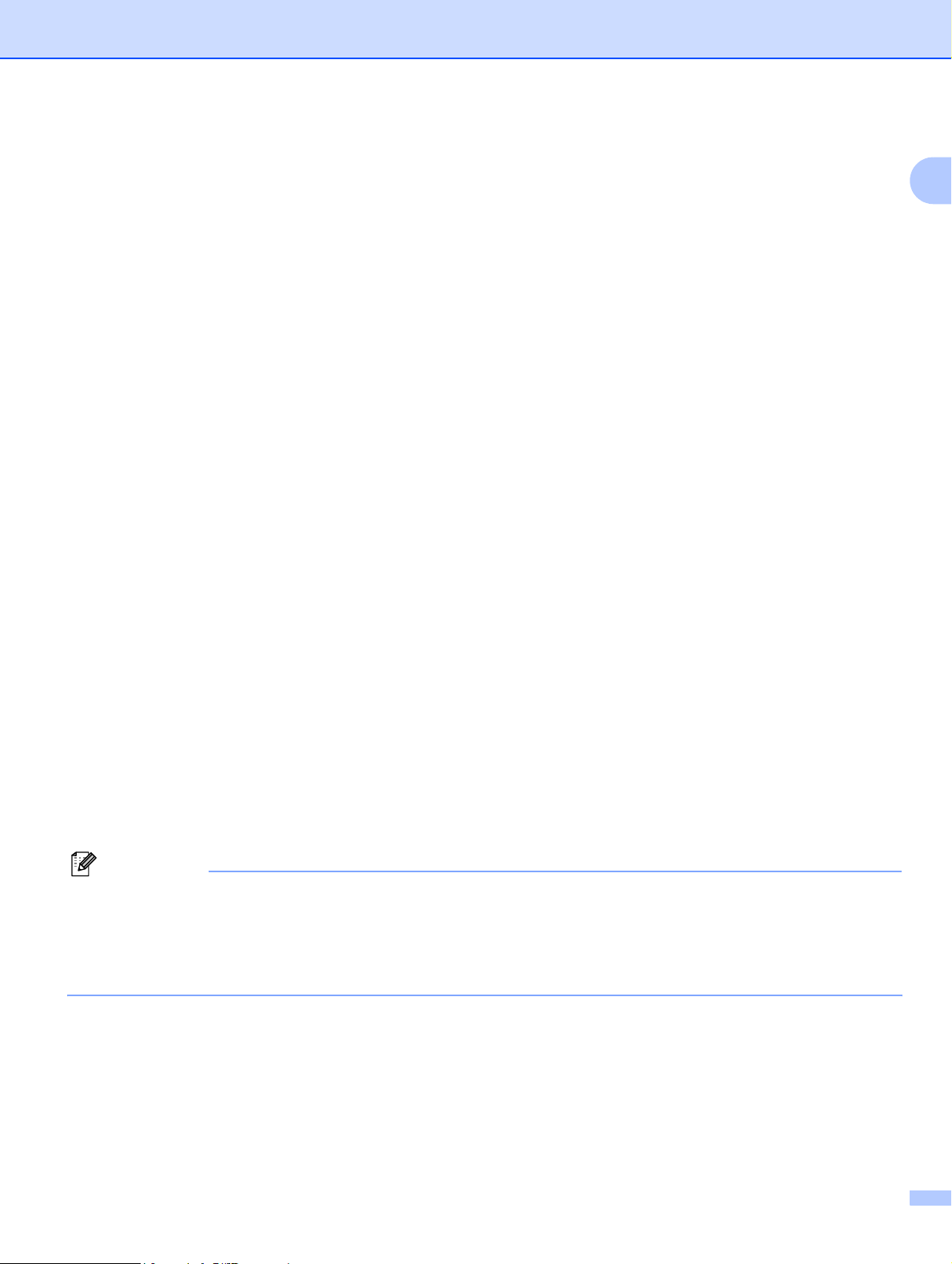
Introduction
IPP 1
Le protocole IPP (Internet Printing Protocol version 1.0) vous permet d'imprimer directement des documents
sur toutes les imprimantes accessibles par Internet.
mDNS 1
mDNS permet à un serveur d'impression de se configurer automatiquement pour fonctionner sur un système
Mac OS
®
X avec une configuration de réseau simple. (Mac OS® X 10.2.4 ou ultérieur).
TELNET 1
Le serveur d'impression Brother prend en charge le serveur TELNET pour la configuration avec la ligne de
commandes.
SNMP 1
SNMP (Simple Network Management Protocol) permet de gérer des appareils réseau tels que des
ordinateurs, des routeurs ou des appareils réseau Brother sur un réseau TCP/IP.
LLMNR 1
Le protocole LLMNR (Link-Local Multicast Name Resolution) résout les noms des ordinateurs voisins si le
réseau ne dispose par d'un serveur DNS (Domain Name System). La fonction LLMNR
dans l'environnement IPv4 ou IPv6 lorsque vous utilisez un ordinateur disposant de la fonction
LLMNR
Sender, tel que Windows Vista®.
Responder fonctionne
1
Services Web 1
Le protocole Web Services permet aux utilisateurs Windows Vista® d'installer le pilote d'impression en
cliquant avec le bouton droit de la souris sur l'icône de la machine dans l'option Démarrer/Réseau. (Voir
Installation lors de l'utilisation des services web (pour les utilisateurs Windows Vista®) à la page 72). Le
protocole Web Services permet de vérifier l'état en cours de la machine depuis l'ordinateur.
Serveur Web (HTTP) 1
Le serveur d'impression Brother est équipé d'un serveur Web intégré qui vous permet de surveiller son état
ou de changer certains de ses paramètres de configuration en utilisant un navigateur Web.
Remarque
Il est recommandé d'utiliser Microsoft Internet Explorer 6.0® (ou version supérieure) ou Firefox® 1.0 (ou
version supérieure) pour Windows
JavaScript et Cookies sont toujours activés, quel que soit le navigateur utilisé. Il est recommandé
d'effectuer une mise à niveau vers Safari™ 1.2 ou version supérieure pour activer JavaScript. Si vous
utilisez un autre navigateur Web, assurez-vous qu'il est compatible avec HTTP 1.0 et HTTP 1.1.
®
et Safari™ 1.0 pour Macintosh®. Veuillez aussi vous assurer que
7
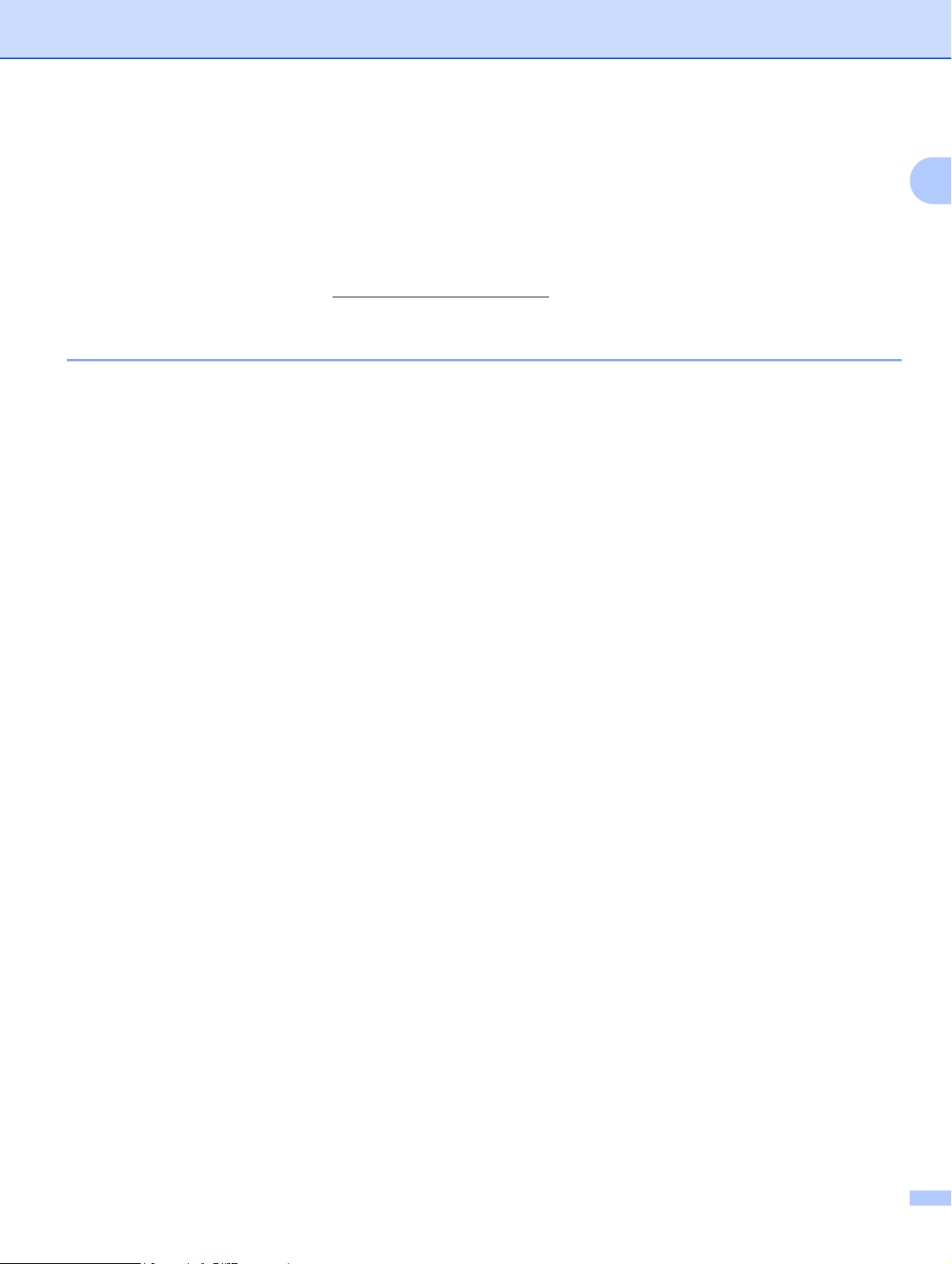
Introduction
FTP 1
FTP (File Transfer Protocol) permet à l'appareil Brother de scanner des documents noir et blanc ou couleur
directement dans un serveur FTP situé à proximité sur votre réseau ou sur Internet.
IPv6 1
Cet appareil est compatible avec IPv6, le protocole Internet de la prochaine génération. Pour en savoir plus
sur ce protocole, consultez le site
http://solutions.brother.com/.
Autre protocole
LLTD 1
Le protocole LLTD (Link Layer Topology Discovery) permet de rechercher la machine Brother aisément sur
®
la mappe réseau Windows Vista
du nœud. Le protocole est désactivé par défaut.
. Votre appareil Brother apparaîtra avec une icône caractéristique et le nom
1
8
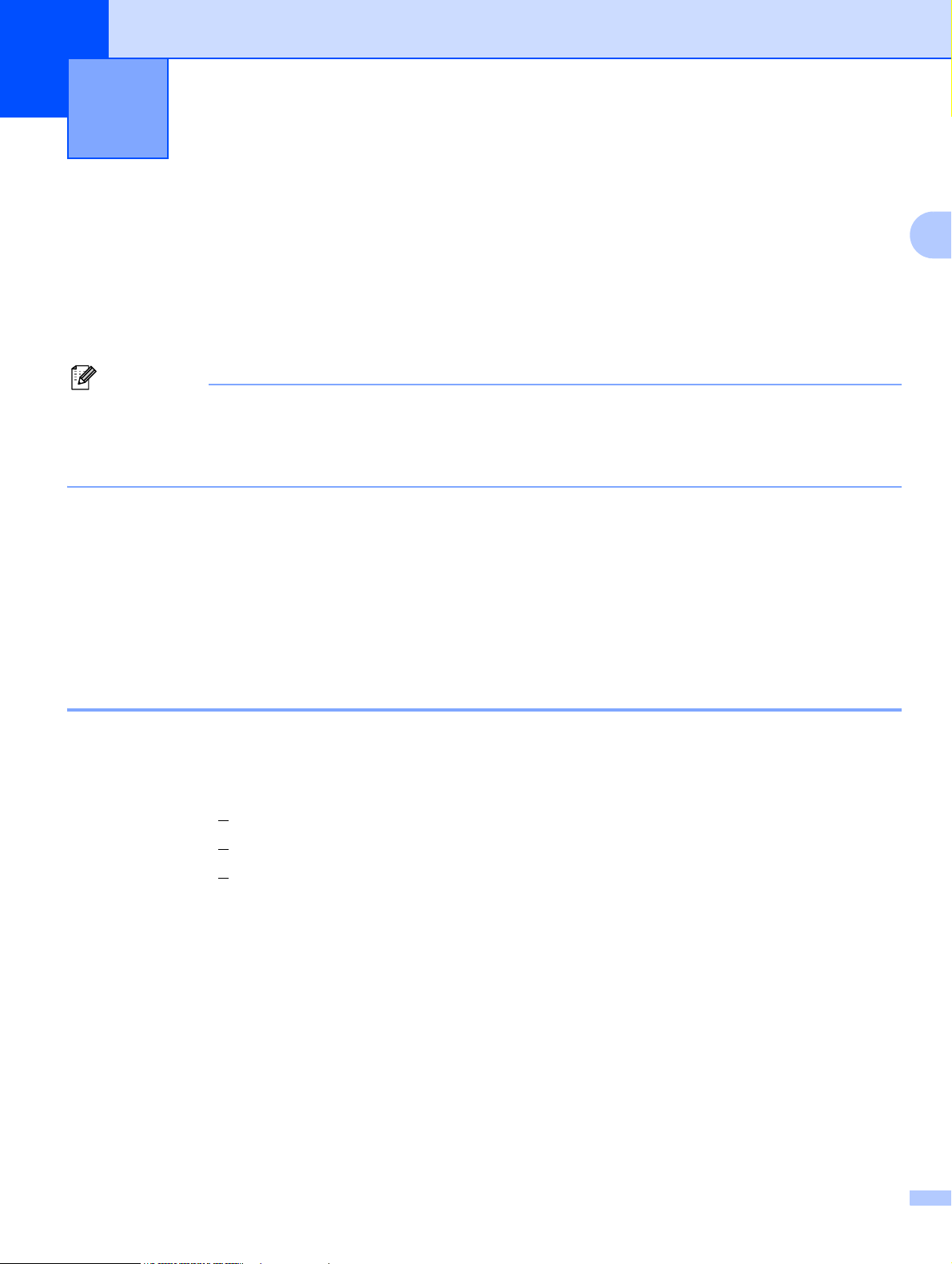
Configuration de la machine pour un
2
réseau
Généralités 2
Avant d'utiliser votre appareil Brother sur votre réseau, vous devez d'abord installer le logiciel Brother et
configurer les paramètres réseau TCP/IP appropriés sur l'appareil lui-même. Pour ce faire, il est recommandé
d'utiliser le programme d'installation Brother situé sur le CD-ROM Brother pour effectuer l'installation du
logiciel réseau.
Veuillez suivre les instructions contenues dans le Guide d'installation rapide qui vous a été fourni.
Remarque
Si vous ne voulez pas suivre ces instructions, ou que vous ne pouvez pas utiliser le programme
d'installation Brother ou l'un des outils logiciel Brother, vous pouvez utiliser le panneau de configuration
de la machine pour changer les paramètres réseau. Pour en savoir plus, voir
panneau de configuration à la page 18.
Configuration à l'aide du
Adresses IP, masques de sous-réseau et passerelles 2
Pour utiliser l'appareil dans un environnement en réseau TCP/IP, vous devez configurer l'adresse IP et le
masque de sous-réseau. L’adresse IP que vous assignez au serveur d'impression doit se trouver sur le
même réseau logique que vos ordinateurs hôtes. Sinon, vous devez configurer le masque de sous-réseau et
l'adresse de la passerelle en conséquence.
2
2
Adresse IP 2
Une adresse IP est une série de numéros qui identifie chaque ordinateur connecté à un réseau. Une adresse
IP est constituée de quatre numéros séparés par des points. Chaque numéro est compris entre 0 et 255.
Exemple : dans un petit réseau, vous changez généralement le numéro final.
• 192.168.1.1
• 192.168.1.2
• 192.168.1.3
9
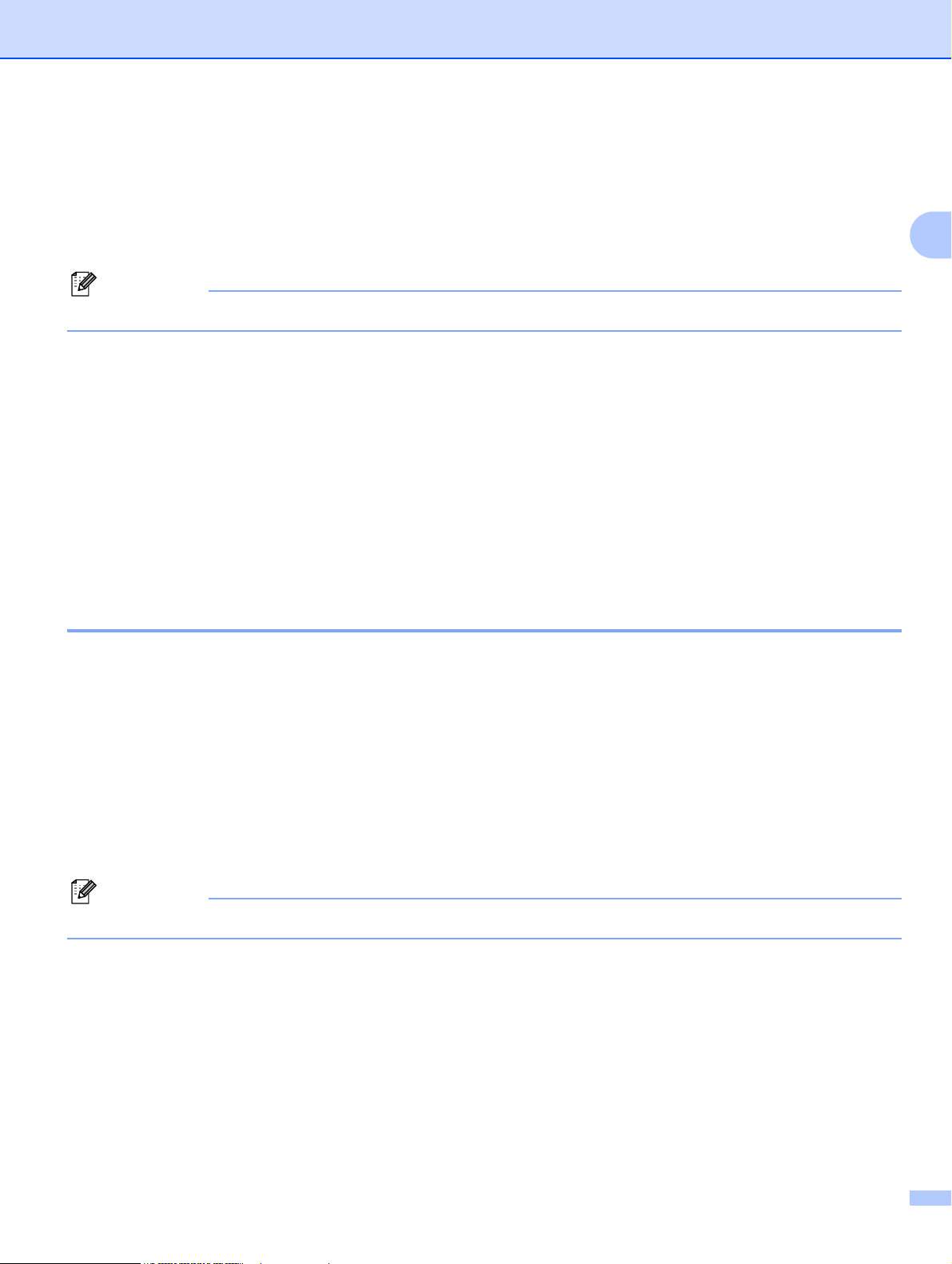
Configuration de la machine pour un réseau
Comment l’adresse IP est-elle affectée à votre serveur d’impression : 2
Si vous disposez d'un serveur DHCP/BOOTP/RARP dans votre réseau (généralement un réseau
®
UNIX
obtient automatiquement son adresse IP du du serveur DHCP et enregistre son nom avec les services de
noms dynamiques compatibles RFC 1001 et 1002.
Pour obtenir des compléments d'information sur DHCP, BOOTP et RARP, voir les rubriques Configuration
de l'adresse IP à l’aide de DHCP à la page 67, Utilisation de BOOTP pour configurer l'adresse IP
à la page 68 et Utilisation de RARP pour configurer l’adresse IP à la page 69.
Si vous ne disposez pas d'un serveur DHCP/BOOTP/RARP, le protocole APIPA (Automatic Private IP
Addressing) affecte automatiquement une adresse IP de la plage 169.254.1.0 à 169.254.254.255. Pour en
savoir plus sur APIPA, voir
Si le protocole APIPA est désactivé, l'adresse IP du serveur d'impression Brother est 192.0.0.192. mais vous
pouvez facilement la modifier pour qu'elle corresponde à l'adresse IP de votre réseau. Pour obtenir des
compléments d'information sur la façon de changer l'adresse IP, voir
masque de sous-réseau à la page 12.
/Linux ou Windows® 2000/XP, Windows Vista® ou Windows Server® 2003), le serveur d'impression
Remarque
Sur les réseaux plus petits, le serveur DHCP peut être le routeur.
Utilisation de APIPA pour configurer l’adresse IP à la page 69.
Paramétrage de l'adresse IP et du
2
Masque de sous réseau 2
Les masques de sous-réseau limitent les communications sur le réseau.
Exemple : l'ordinateur 1 peut communiquer avec l'ordinateur 2
• Ordinateur 1
Adresse IP : 192.168.1.2
Masque de sous-réseau : 255.255.255.0
• Ordinateur 2
Adresse IP : 192.168.1.3
Masque de sous-réseau : 255.255.255.0
Remarque
0 indique qu'il n'y a pas de restriction de communication au niveau de cette partie de l'adresse.
Dans l’exemple ci-dessus, nous pouvons communiquer avec tous les appareils qui ont une adresse IP
commençant par 192.168.1.x.
10
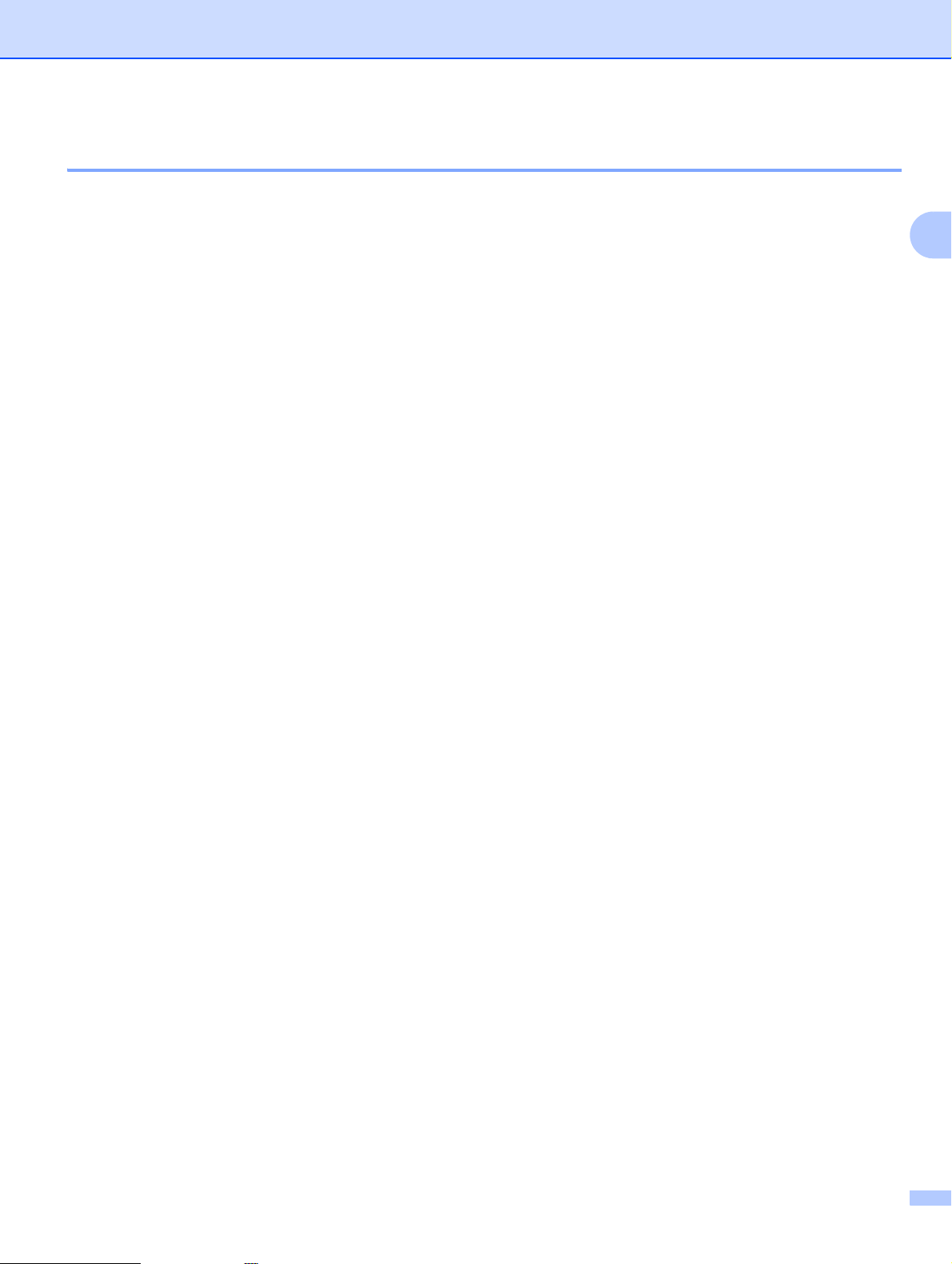
Configuration de la machine pour un réseau
Passerelle (et routeur) 2
Une passerelle est un point du réseau qui fait office d'entrée vers un autre réseau et envoie les données
transmises via le réseau à une destination précise. Le routeur sait où envoyer les données qui arrivent à la
passerelle. Si une destination se trouve sur un réseau externe, le routeur transmet les données au réseau
externe. Si votre réseau communique avec d’autres réseaux, il vous faudra peut-être configurer l’adresse IP
de la passerelle. Si vous ne connaissez pas l’adresse IP de la passerelle, contactez votre administrateur
réseau.
Graphique chronologique 2
a Configuration des paramètres TCP/IP.
2
Configuration de l'adresse IP
Configuration du masque de sous-réseau
Configuration de la passerelle
i
i
i
b Changement des paramètres du serveur d'impression.
Utilisation de l'utilitaire BRAdmin Light
Utilisation de l'utilitaire BRAdmin Professional
Utilisation du panneau de configuration
Utilisation de la gestion de type (navigateur Web)
Utilisation de la configuration à distance
(pour MFC-7440N)
Utilisation d'autres méthodes
i
i
i
i
i
i
Voir page 12
Voir page 12
Voir page 12
Voir page 15
Voir page 16
Voir page 16
Voir page 17
Voir page 17
Voir page 17
11
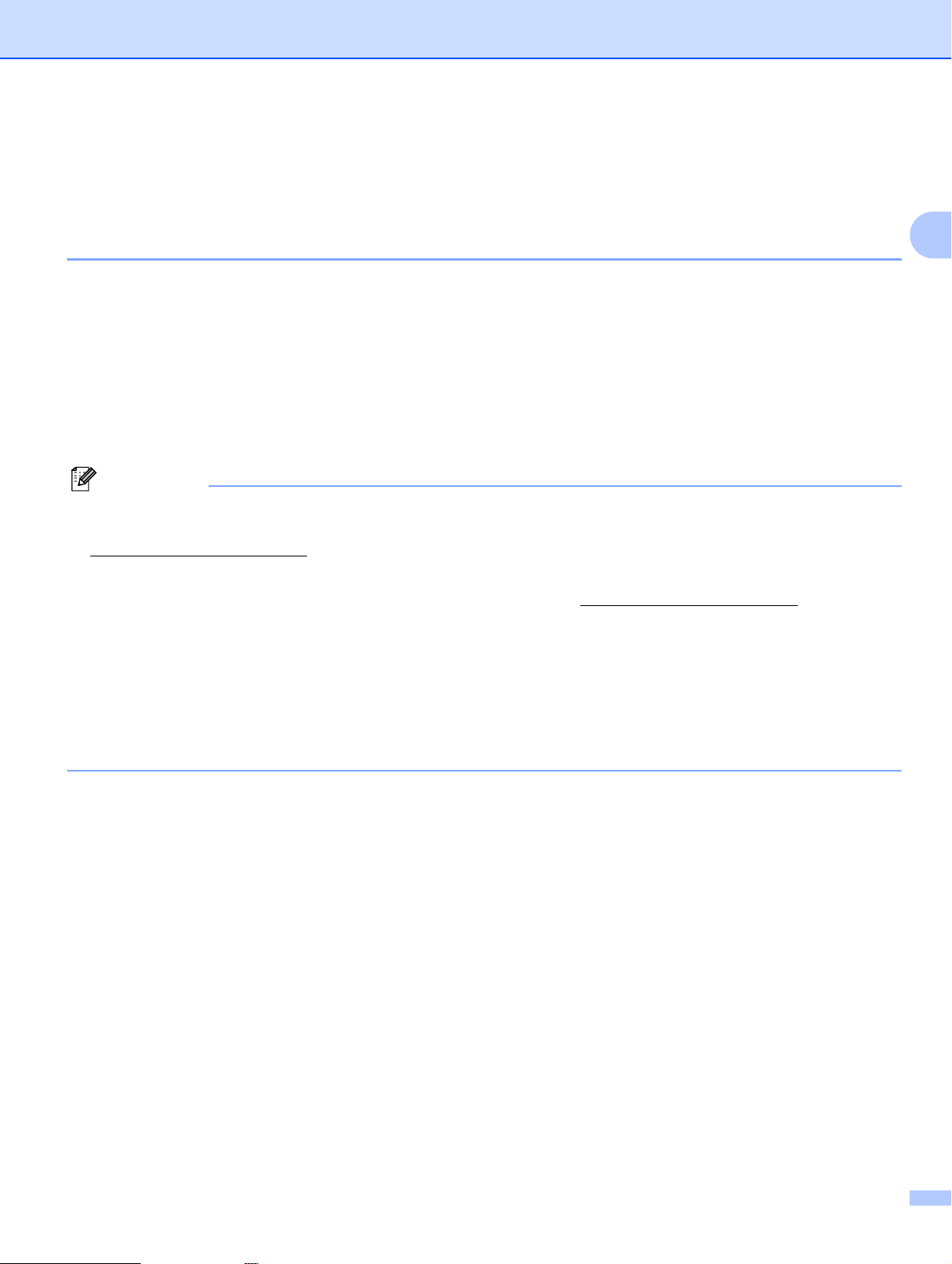
Configuration de la machine pour un réseau
Paramétrage de l'adresse IP et du masque de sous-réseau 2
Utilisation de l'utilitaire BRAdmin Light pour configurer comme imprimante réseau 2
BRAdmin Light 2
BRAdmin Light permet d’effectuer la configuration initiale de périphériques Brother connectés en réseau.
Vous pouvez aussi rechercher des produits Brother dans un environnement TCP/IP, afficher leur état et
définir les paramètres réseau de base, comme l'adresse IP. L'utilitaire BRAdmin Light est disponible pour
®
Windows
Comment configurer votre appareil à l'aide de l'utilitaire BRAdmin Light 2
Remarque
• Veuillez utiliser la version de l’utilitaire BRAdmin Light fournie sur le CD-ROM qui accompagne votre
produit Brother. Vous pouvez aussi télécharger la dernière version à partir du site
http://solutions.brother.com/.
2000/XP, Windows Vista®, Windows Server® 2003 et Mac OS® X 10.2.4 ou version supérieure.
2
• Si vous avez besoin d'une gestion des imprimantes plus avancée, utilisez la dernière version de Brother
BRAdmin Professional, qui peut être téléchargée à partir du site
est seulement disponible pour les utilisateurs de Windows®.
• Si vous utilisez un logiciel de pare-feu personnel, désactivez-le. Vous pourrez le relancer quand vous
serez sûr de pouvoir imprimer.
• Nom du noeud : Le nom du noeud apparaît dans BRAdmin Light en cours. Le nom de noeud par défaut
de la carte réseau dans l'imprimante est “BRNxxxxxxxxxxxx”.
• La mot de passe par défaut des serveurs d'impression Brother est “access”.
http://solutions.brother.com/. Cet utilitaire
a Lancez l’utilitaire BRAdmin Light.
Pour les utilisateurs Windows® 2000/XP, Windows Vista® et Windows Server® 2003
Cliquez sur Démarrer / Tous les programmes 1 / Brother / BRAdmin Light / BRAdmin Light.
1
Programmes pour les utilisateurs de Windows® 2000
Pour les utilisateurs de Mac OS® X 10.2.4 ou une version ultérieure
Double-cliquez sur Mac OS X ou Macintosh HD (Démarrage) / Bibliothèque / Printers / Brother /
Utilitaires / fichier BRAdmin
Light.jar.
b BRAdmin Light recherche automatiquement les nouveaux périphériques.
12
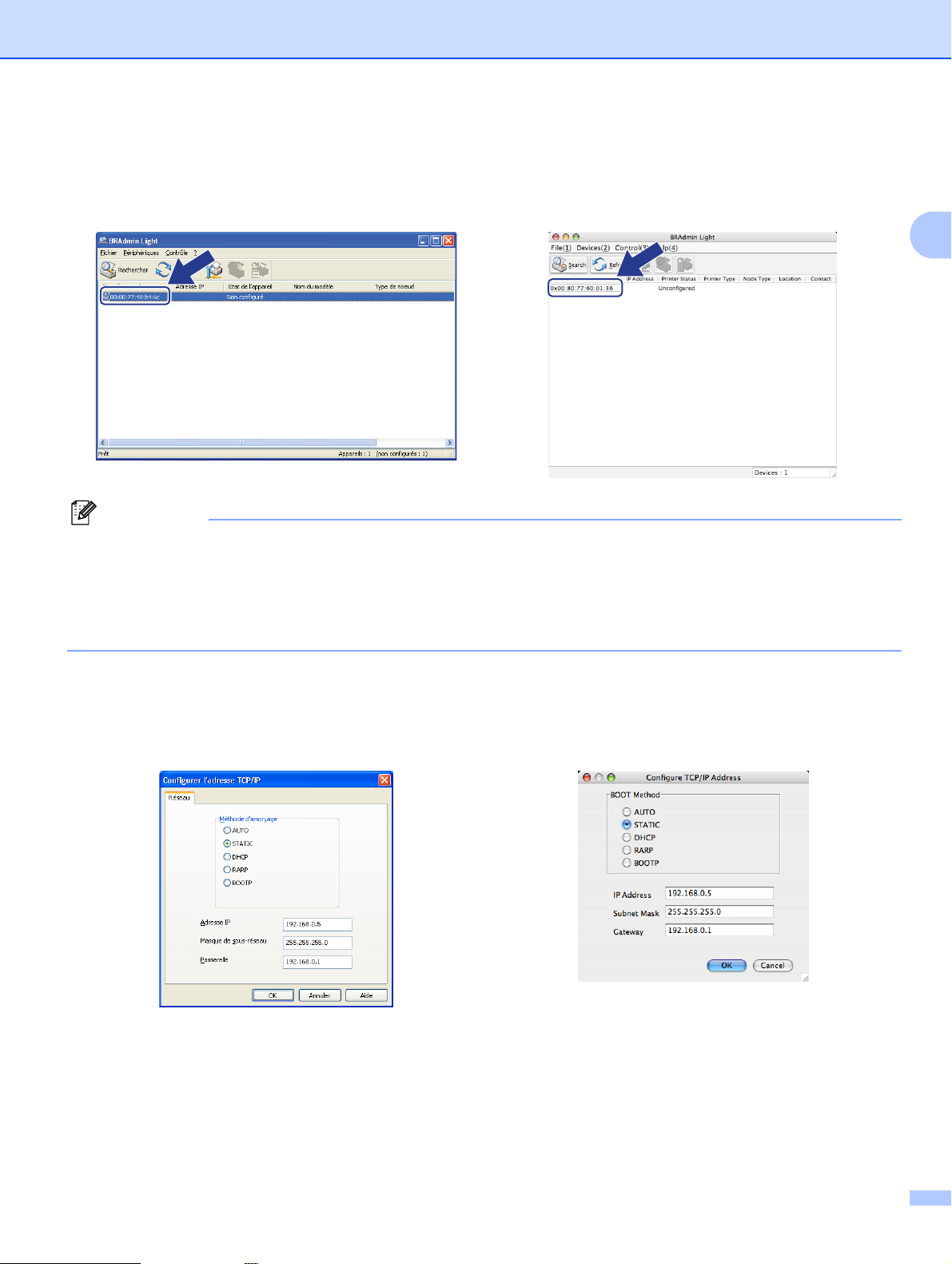
c Double-cliquez sur le périphérique non configuré.
Configuration de la machine pour un réseau
Windows
®
Macintosh
®
Remarque
• Si le serveur d'impression est configuré à ses valeurs par défaut sans utiliser de serveur
DHCP/BOOTP/RARP, il apparaîtra comme Non configuré dans l'écran de l’utilitaire BRAdmin
Professional.
• Vous pouvez trouver le nom de nœud et l’adresse Ethernet (adresse MAC) en imprimant la Liste de
configuration du réseau. Voir
Impression de la Liste de configuration du réseau à la page 28.
d Chosissez la méthode STATIC comme Méthode d'amorçage. Entrez l'Adresse IP, le Masque de
sous-réseau et la Passerelle (si nécessaire) du serveur d'impression.
2
Windows
®
Macintosh
®
e Cliquez sur OK.
f Quand l’adresse IP est correctement programmée, le serveur d’impression Brother apparaît dans la liste
des périphériques.
13
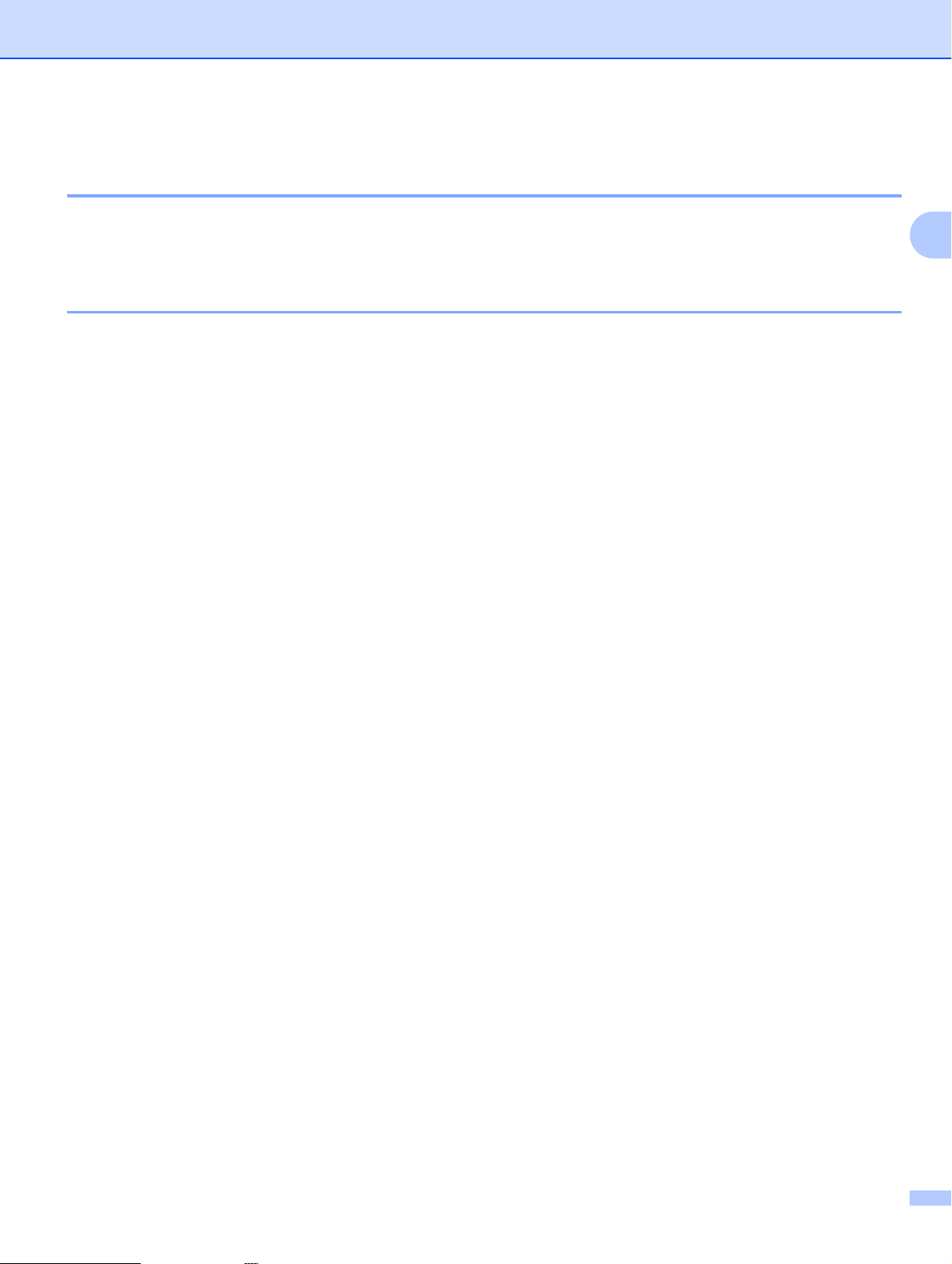
Configuration de la machine pour un réseau
Utilisation du panneau de configuration pour configurer votre machine pour fonctionner sur un réseau 2
Vous pouvez configurer la machine pour un réseau en utilisant le menu Réseau du panneau de
configuration. Voir
Configuration à l'aide du panneau de configuration à la page 18.
Utilisation d'autres méthodes pour configurer votre appareil pour un réseau 2
Vous pouvez configurer votre appareil pour fonctionner sur un réseau par d'autres moyens. Voir Autres
moyens de définir l'adresse IP (pour les utilisateurs avancés et les administrateurs) à la page 67.
2
14
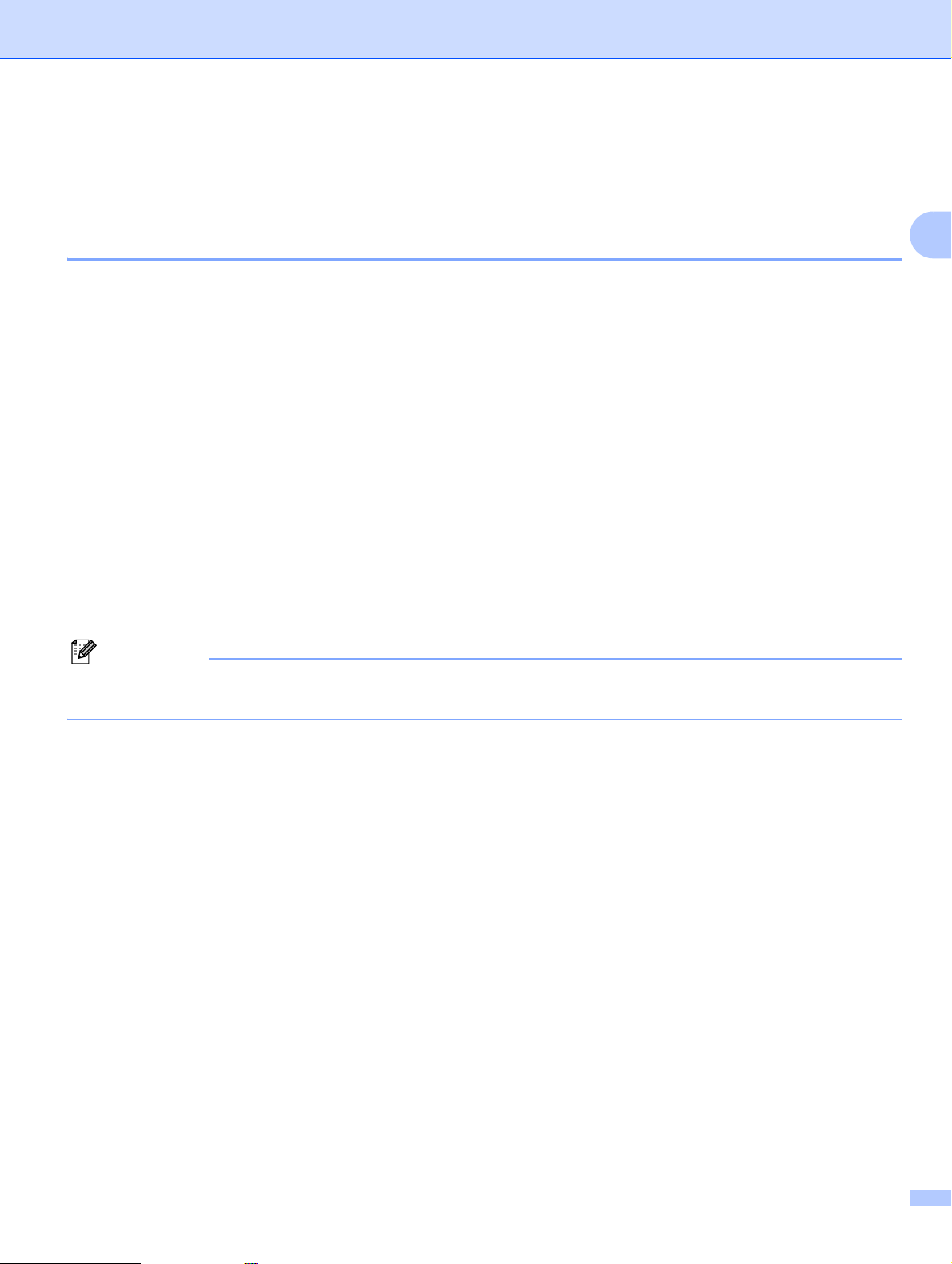
Configuration de la machine pour un réseau
Modification des paramètres du serveur d'impression 2
Utilisation de l'utilitaire BRAdmin Light pour changer les paramètres du serveur d'impression 2
a Lancez l’utilitaire BRAdmin Light.
Pour les utilisateurs Windows® 2000/XP, Windows Vista® et Windows Server® 2003
Cliquez sur Démarrer / Tous les programmes 1/ Brother / BRAdmin Light / BRAdmin Light.
1
Programmes pour les utilisateurs de Windows® 2000
Pour les utilisateurs de Mac OS® X 10.2.4 ou une version ultérieure
Double-cliquez sur Mac OS X ou Macintosh HD (Démarrage) / Bibliothèque / Printers / Brother /
Utilitaires / fichier BRAdmin
b Sélectionnez le serveur d'impression pour lequel vous souhaitez changer les paramètres.
c Dans le menu Contrôle, sélectionnez Configuration réseau.
Light.jar.
2
d Entrez un mot de passe. Le mot de passe par défaut est “access”.
e Vous pouvez maintenant changer les paramètres du serveur d'impression.
Remarque
Si vous souhaitez changer des paramètres plus avancés, utilisez l'utilitaire BRAdmin Professional, qui
peut être téléchargé depuis
http://solutions.brother.com/.
15
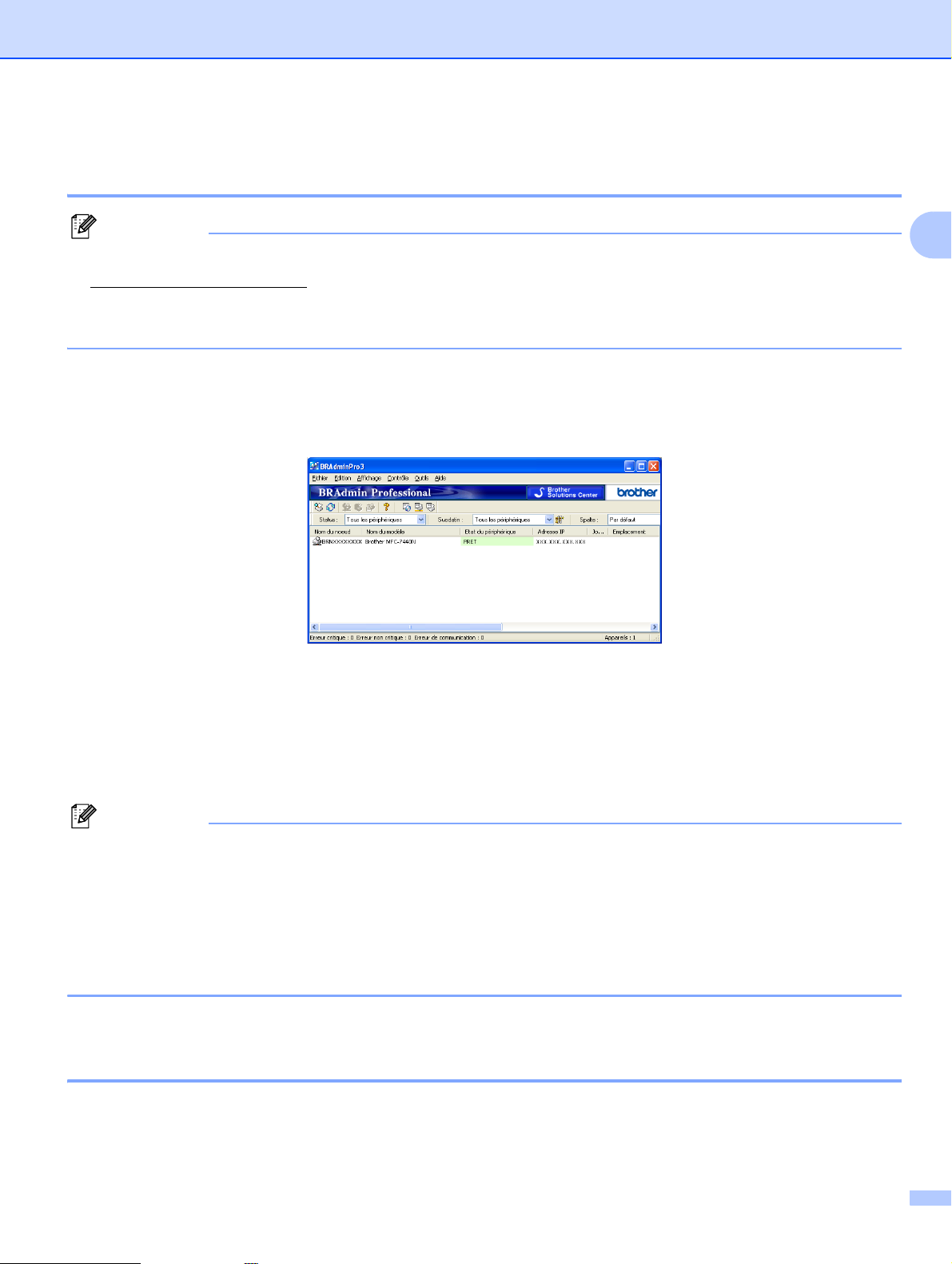
Configuration de la machine pour un réseau
Utilisation de l'utilitaire BRAdmin Professional pour changer les paramètres du serveur d'impression (pour Windows®) 2
Remarque
• Utilisez la dernière version de l'utilitaire BRAdmin Professional téléchargeable depuis le site
http://solutions.brother.com/ Cet utilitaire est disponible uniquement pour les utilisateurs Windows®.
• Nom de noeud : le noeud de noeud de chaque périphérique Brother du réseau apparaît dans BRAdmin
Professional. Le nom de noeud par défaut est “BRNxxxxxxxxxxxx”.
a Démarrez l'utilitaire BRAdmin Professional (depuis Windows
Windows
Server® 2003) en cliquant sur Démarrer / Tous les programmes 1 /
®
2000/XP, Windows Vista® et
Brother Administrator Utilities / Brother BRAdmin Professional 3 / BRAdmin Professional 3.
1
Programmes pour les utilisateurs de Windows® 2000
b Choisissez le serveur d'impression à configurer.
2
c Chosisissez Configurer le périphérique dans le menu Contrôle.
d Entrez un mot de passe. Le mot de passe par défaut est “access”.
e Vous pouvez maintenant changer les paramètres du serveur d'impression.
Remarque
• Si le serveur d'impression est configuré à ses valeurs par défaut sans utiliser de serveur
DHCP/BOOTP/RARP, il apparaîtra comme un appareil APIPA dans l'écran de l’utilitaire BRAdmin
Professional.
• Vous pouvez rechercher le nom de noeud et l'adresse Ethernet (adresse MAC) en imprimant la liste de
configuration du réseau. Voir la rubrique
pour obtenir des informations sur la façon d'imprimer la Liste de configuration du réseau sur votre serveur
d'impression.
Utilisation du panneau de configuration pour changer les paramètres du serveur d'impression 2
Vous pouvez configurer et changer les paramètres du serveur d'impression à l'aide du menu Réseau. Voir
Configuration à l'aide du panneau de configuration à la page 18.
Impression de la Liste de configuration du réseau à la page 28
16
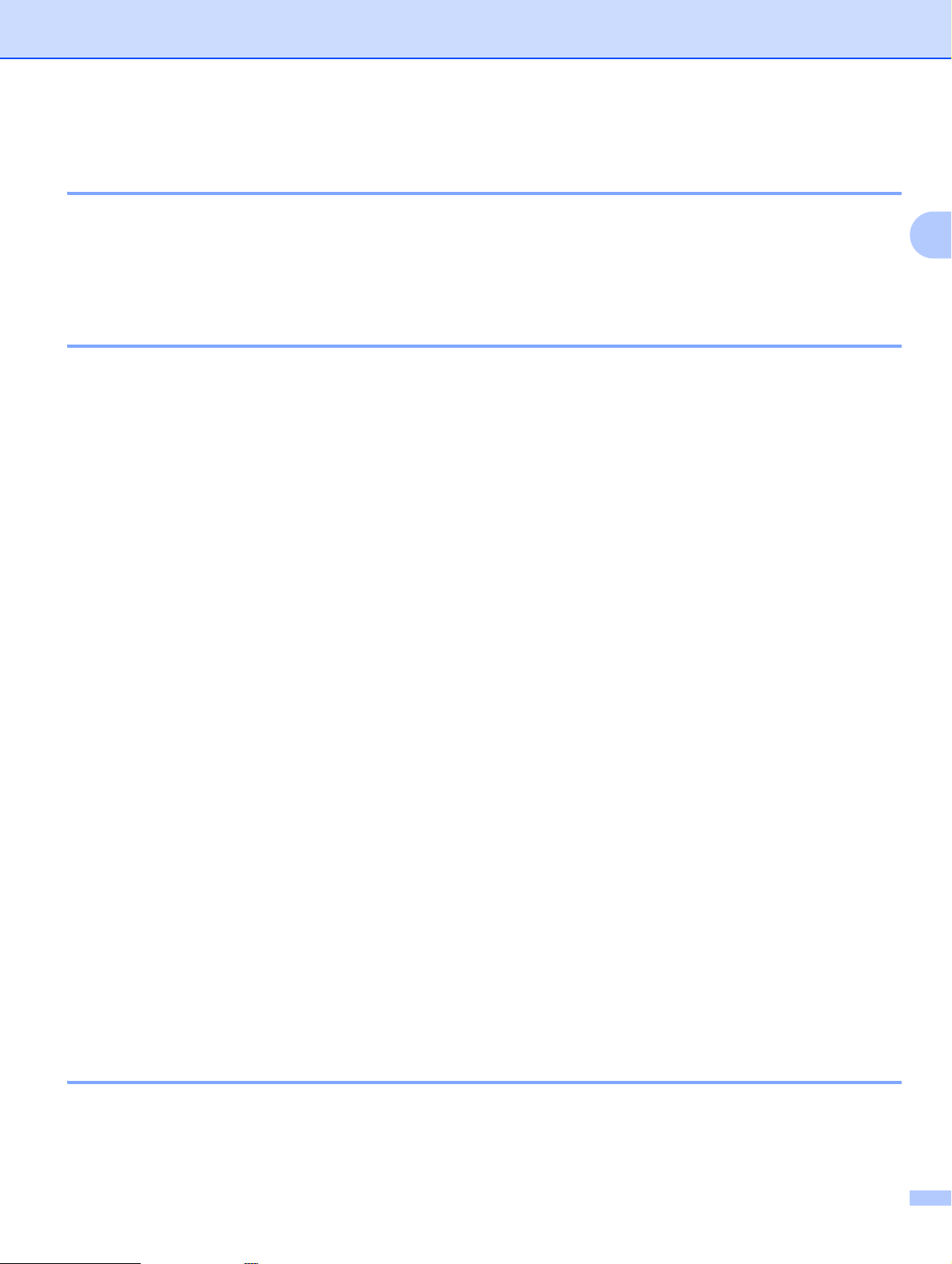
Configuration de la machine pour un réseau
Utilisation de la gestion à partir du Web (navigateur Web) pour configurer les paramètres d'impression/numérisation 2
Vous pouvez utiliser un navigateur Web standard pour changer les paramètres du protocole HTTP Hyper
Text Transfer Protocol. Voir
gestion à partir du Web (navigateur web) à la page 54.
Comment configurer les paramètres du serveur d'impression en utilisant la
Utilisation de la configuration à distance pour changer les paramètres du serveur
d'impression (non disponible pour Windows Server® 2003)
(pour MFC-7440N) 2
2
Configuration à distance pour Windows
L'application de configuration à distance vous permet de configurer les paramètres réseau à partir d'une
application Windows
automatiquement téléchargés en aval sur votre ordinateur et s'affichent à l'écran. A l'inverse, si vous modifiez
les paramètres, vous pouvez directement les télécharger en amont vers l'appareil.
®
. Quand vous exécutez cette application, les paramètres de votre appareil sont
a Cliquez sur le bouton Démarrer, Tous les programmes
Configuration à distance.
1
Programmes pour les utilisateurs de Windows® 2000
®
1
, Brother, MFC-7440N LAN, puis
b Entrez un mot de passe. Le mot de passe par défaut est “access”.
c Cliquez sur TCP/IP.
d Vous pouvez maintenant changer les paramètres du serveur d'impression.
Configuration à distance pour Macintosh
L'application Configuration à distance vous permet de configurer de nombreux paramètres du MFC à partir
d'une application Macintosh
automatiquement téléchargés en aval sur votre Macintosh
modifiez les paramètres, vous pouvez directement les télécharger en amont vers l'appareil.
®
. Quand vous exécutez cette application, les paramètres de votre appareil sont
®
®
et s'affichent à l'écran. A l'inverse, si vous
a Sur votre bureau, double-cliquez sur Mac OS X ou Macintosh HD (Démarrage) puis sur Bibliothèque,
Printers, Brother, et Utilitaires.
2
2
b Double-cliquez sur l’icône Configuration à distance.
c Entrez un mot de passe. Le mot de passe par défaut est “access”.
d Cliquez sur TCP/IP.
e Vous pouvez maintenant changer les paramètres du serveur d'impression.
Utilisation d'autres méthodes pour changer les paramètres du serveur d'impression 2
Vous pouvez configurer l'imprimante réseau en utilisant d'autres méthodes. Voir Autres moyens de définir
l'adresse IP (pour les utilisateurs avancés et les administrateurs) à la page 67.
17
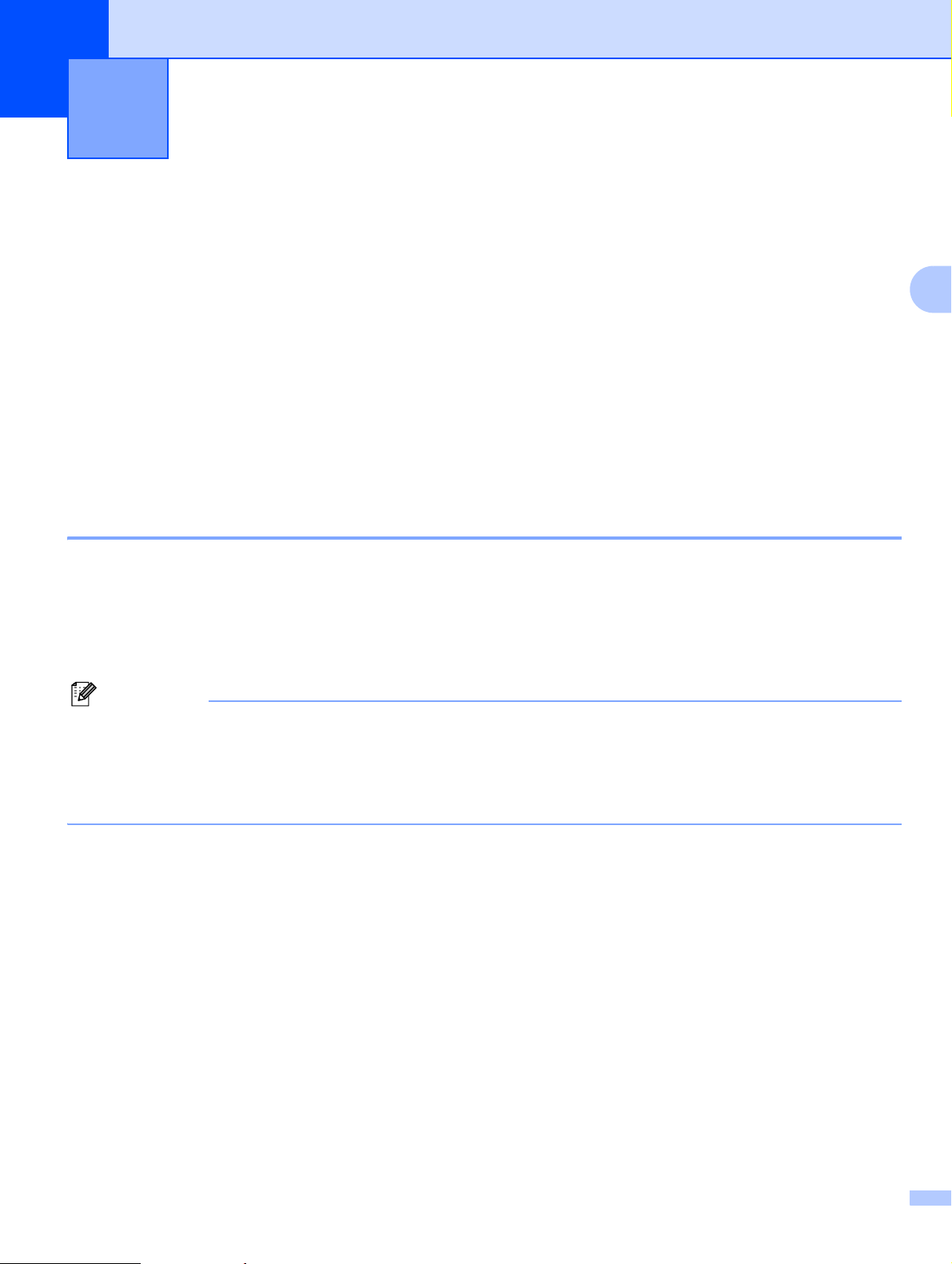
Configuration à l'aide du panneau de
3
configuration
Menu Réseau 3
Pour utiliser votre appareil Brother dans un environnement réseau, vous devez d'abord configurer les
paramètres TCP/IP corrects.
Ce chapitre explique comment configurer les paramètres réseau à l'aide du panneau de configuration, qui se
trouve à l'avant de l'appareil.
Les options du menu Réseau permettent de configurer la machine Brother en fonction de votre configuration
réseau. Appuyez sur Menu, puis sur a ou b choisissez Réseau. Choisissez l’option de menu que vous
souhaitez configurer. Voir
Veuillez noter que l’appareil est livré avec les applications BRAdmin Light et Configuration à distance pour
®
Windows
la rubrique
et Macintosh®, qui peuvent également servir à configurer de nombreux aspects du réseau. Voir
Modification des paramètres du serveur d'impression à la page 15.
TCP/IP 3
Ce menu contient dix options : Méthode BOOT, Adresse IP, Masq.SS.réseau, Passerelle,
Nom
du nœud, Config.WINS, Serveur WINS, Serveur DNS, APIPA et IPv6.
Tableau des fonctions et des réglages usine par défaut à la page 76.
3
3
Méthode BOOT 3
Cette option détermine comment l’appareil obtient une adresse IP. Le paramètre par défaut est Auto.
Remarque
Si vous ne voulez pas configurer votre serveur d'impression via DHCP, BOOTP ou RARP, vous devez
régler la Méthode
Ainsi, le serveur d'impression n’essayera pas d’obtenir une adresse IP de l’un de ces systèmes. Pour
changer la méthode BOOT, servez-vous du menu du panneau de configuration de la machine, de
l'utilitaire BRAdmin Light, de la configuration à distance ou de la gestion à partir du Web (navigateur Web).
BOOT sur Statique pour que le serveur d'impression ait une adresse IP statique.
a Appuyez sur Menu.
b Appuyez sur a ou b pour sélectionner Réseau.
Appuyez sur OK.
c Appuyez sur a ou b pour sélectionner TCP/IP.
Appuyez sur OK.
d Appuyez sur a ou b pour sélectionner Méthode BOOT.
Appuyez sur OK.
e Appuyez sur a ou b pour choisir Auto
Appuyez sur OK.
1
, Statique 2, RARP 3, BOOTP 4 ou DHCP 5.
Si vous choisissez Auto, RARP, BOOTP ou DHCP, passez à l'étape f.
Si vous avez choisi Statique, passez à l'étape g.
18
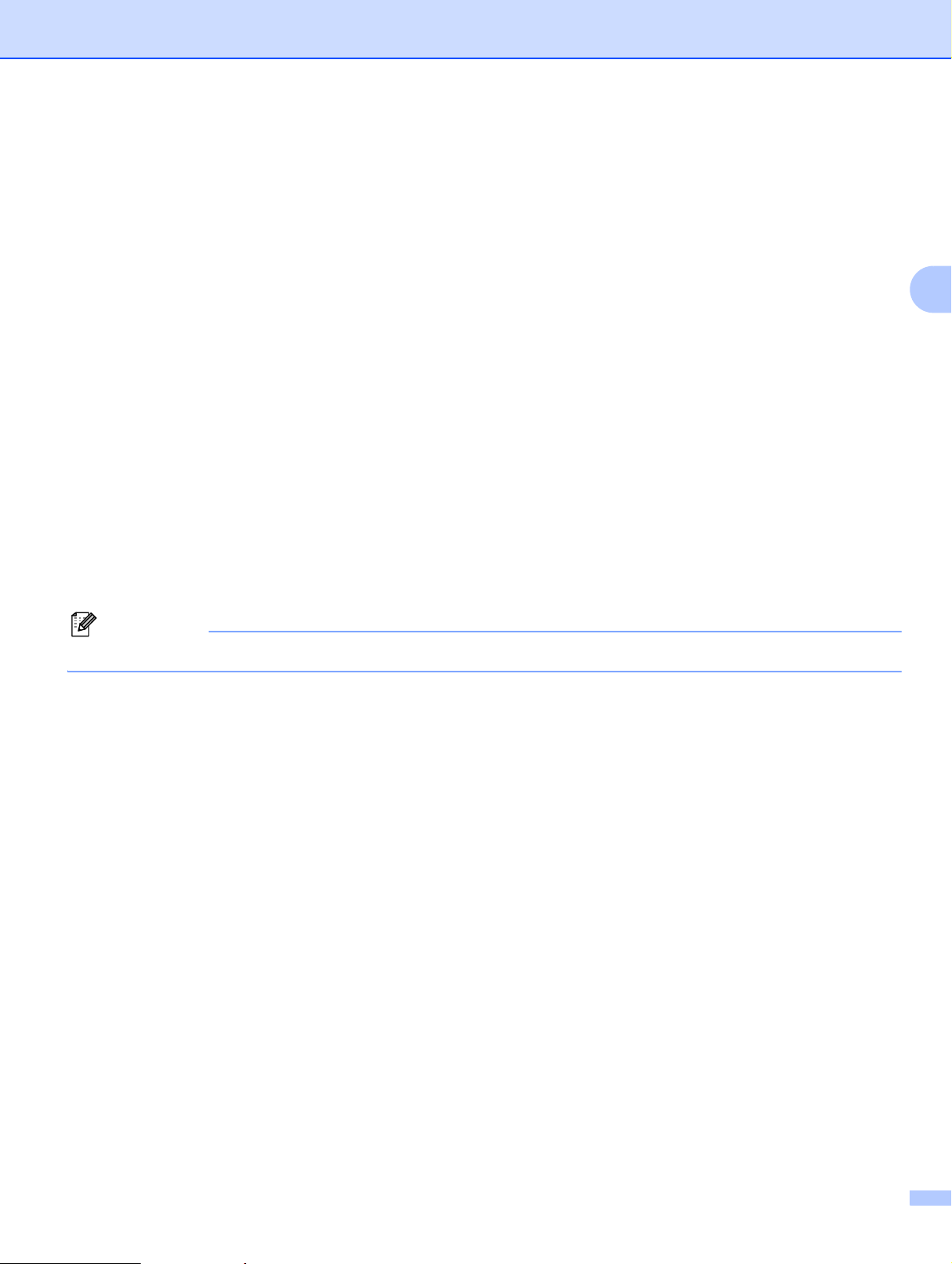
Configuration à l'aide du panneau de configuration
f Entrez le nombre de tentatives d'obtention de l'adresse IP par l'appareil. Nous conseillons d'en saisir 3
ou plus.
Appuyez sur OK.
g Appuyez sur Arrêt/Sortie (Stop/Exit).
1
Mode Auto
Dans ce mode, l’appareil balaie le réseau pour tenter de trouver un serveur DHCP. S’il en trouve un et si le serveur DHCP est configuré de manière
à attribuer une adresse IP à l’appareil, c’est l’adresse IP fournie par le serveur DHCP qui sera utilisée. S’il n’existe pas de serveur DHCP, l’appareil
balaie le réseau pour tenter de trouver un serveur BOOTP. S’il détecte un serveur BOOTP, et si celui-ci est configuré correctement, l’appareil
obtiendra son adresse IP du serveur BOOTP. S’il n’existe pas de serveur BOOTP, l’appareil balaie le réseau pour tenter de trouver un serveur
RARP. Si le serveur RARP ne répond pas non plus, l'adresse IP est définie en utilisant le protocole APIPA (voir la rubrique
pour configurer l’adresse IP à la page 69. A la fin de la mise sous tension initiale de la machine, il se peut que l’appareil prenne plusieurs minutes
pour balayer le réseau en quête d’un serveur.
2
Mode Statique
Dans ce mode, l’adresse IP de l’appareil doit être attribuée manuellement. Une fois entrée, l’adresse IP est verrouillée à l’adresse assignée.
3
Mode RARP
L'adresse IP du serveur d'impression Brother peut être configurée à l'aide du service Reverse ARP (RARP) sur votre ordinateur hôte. Pour en
savoir plus sur RARP, voir
4
Mode BOOTP
BOOTP est une alternative à RARP qui présente l'avantage de permettre la configuration du masque de sous-réseau et de la passerelle. Pour
en savoir plus sur BOOTP, voir
5
Mode DHCP
Dynamic Host Configuration Protocol (DHCP) est l'un des mécanismes IP automatisés permettant d'attribuer les adresses IP. Si vous avez un
serveur DHCP sur votre réseau (généralement le cas sur un réseau UNIX
automatiquement son adresse IP du serveur DHCP et enregistre son nom avec tout service de noms dynamique compatible RFC 1001 et 1002.
Utilisation de RARP pour configurer l’adresse IP à la page 69.
Utilisation de BOOTP pour configurer l'adresse IP à la page 68.
®
, Windows® 2000/XP ou Windows Vista®), le serveur d'impression obtient
Utilisation de APIPA
3
Remarque
Sur les réseaux plus petits, le serveur DHCP peut être le routeur.
Adresse IP 3
Cette option affiche l’adresse IP courante de l’appareil. Si vous avez sélectionné la Méthode BOOT statique, entrez
l’adresse IP que vous souhaitez attribuer à l’appareil (consultez votre administrateur réseau pour savoir quelle
adresse IP utiliser). Si vous avez sélectionné une méthode autre que statique, l’appareil tentera de déterminer son
adresse IP par le biais des protocoles DHCP ou BOOTP. L’adresse IP par défaut de votre appareil sera sans doute
incompatible avec le système d’adressage IP adopté pour votre réseau. Nous vous conseillons de consulter votre
administrateur réseau pour obtenir une adresse IP pour le réseau auquel votre appareil sera connecté.
a Appuyez sur Menu.
b Appuyez sur a ou b pour sélectionner Réseau.
Appuyez sur OK.
c Appuyez sur a ou b pour sélectionner TCP/IP.
Appuyez sur OK.
d Appuyez sur a ou b pour sélectionner Adresse IP.
Appuyez sur OK.
e (Pour MFC-7440N)
Appuyez sur 1 pour sélectionner Changez.
(Pour DCP-7045N)
Appuyez sur a pour sélectionner Changez.
19
